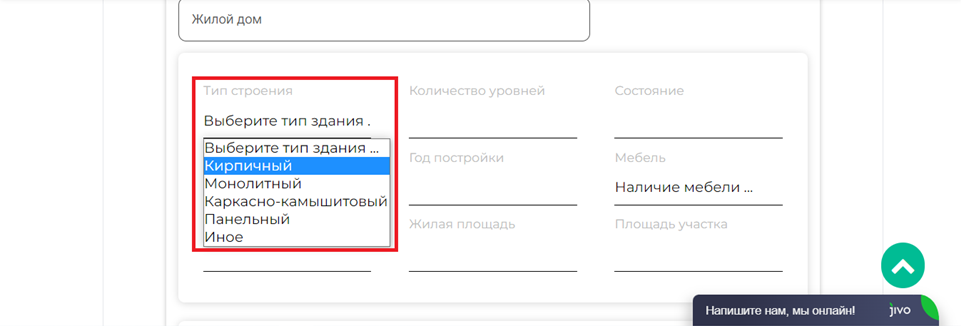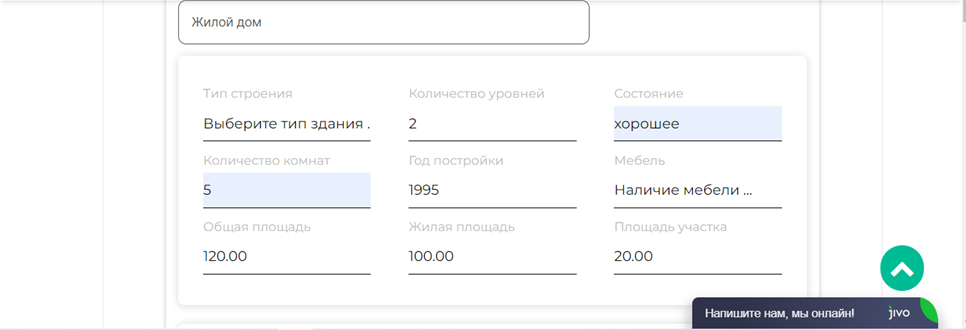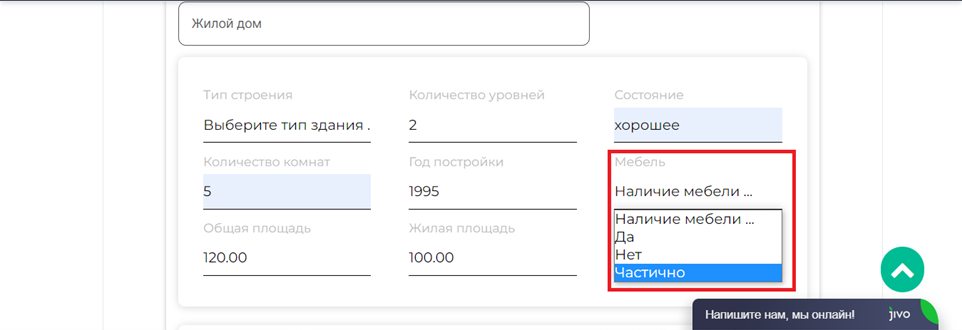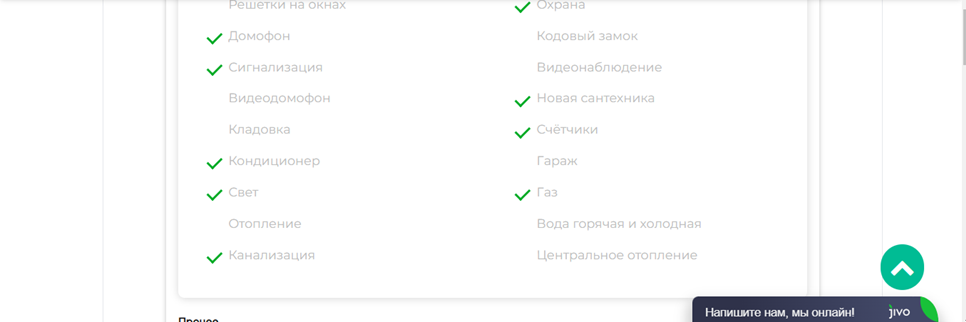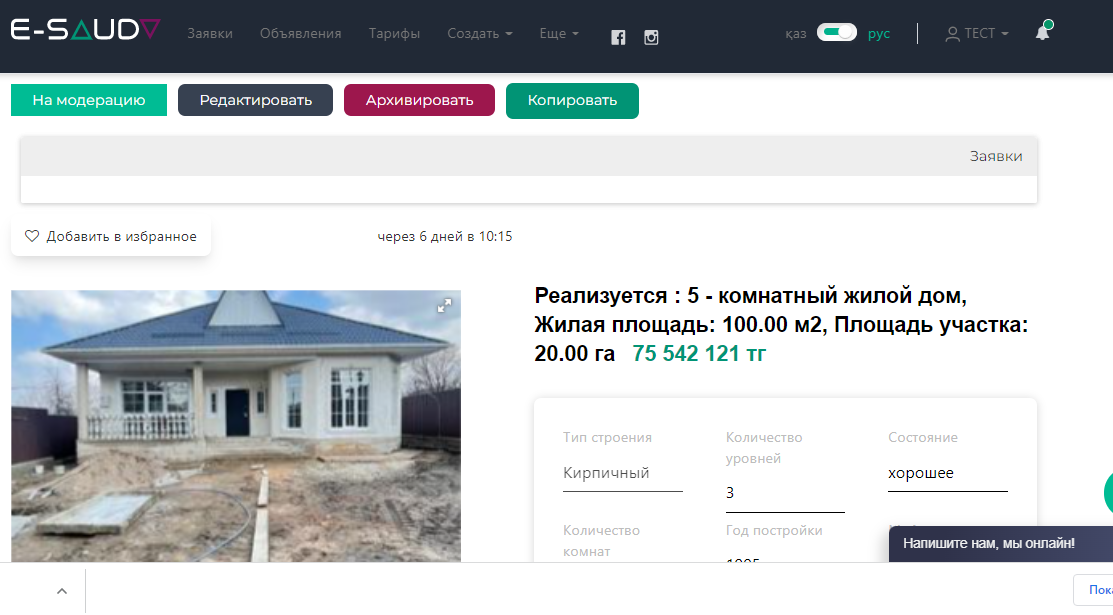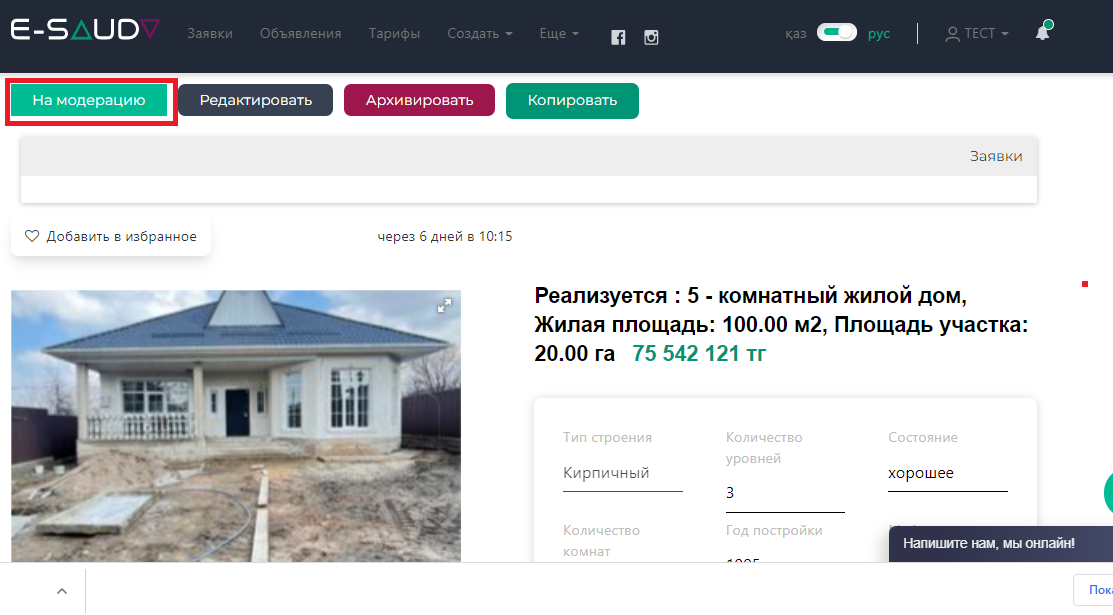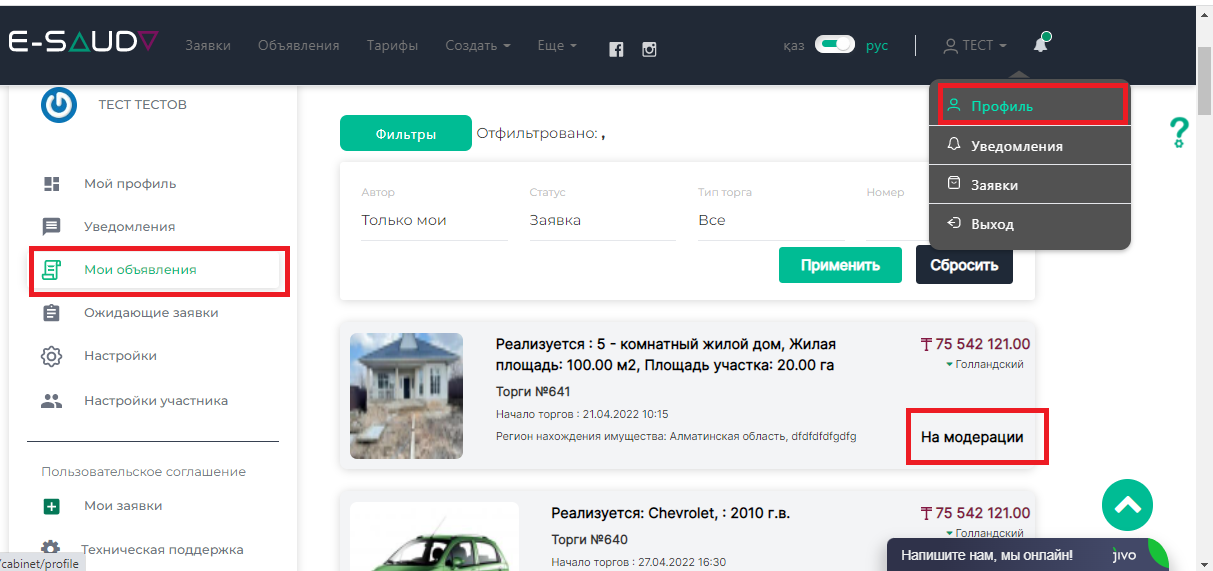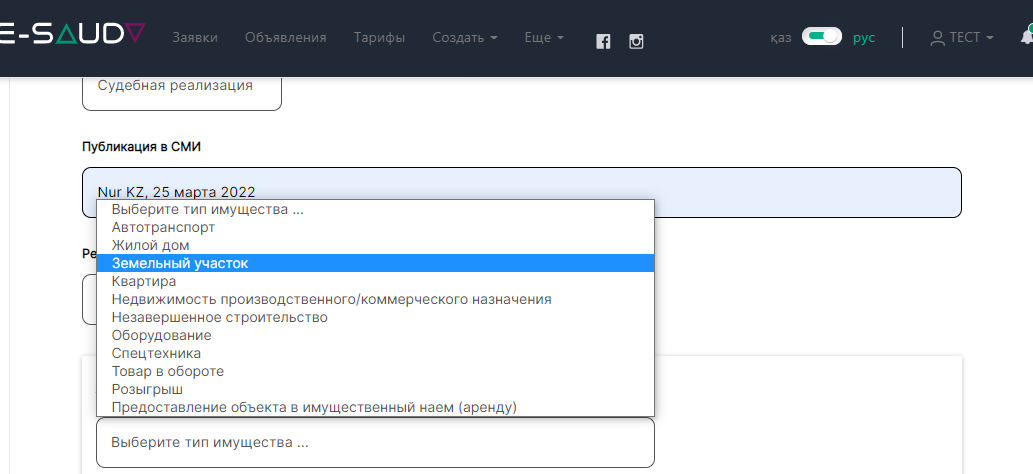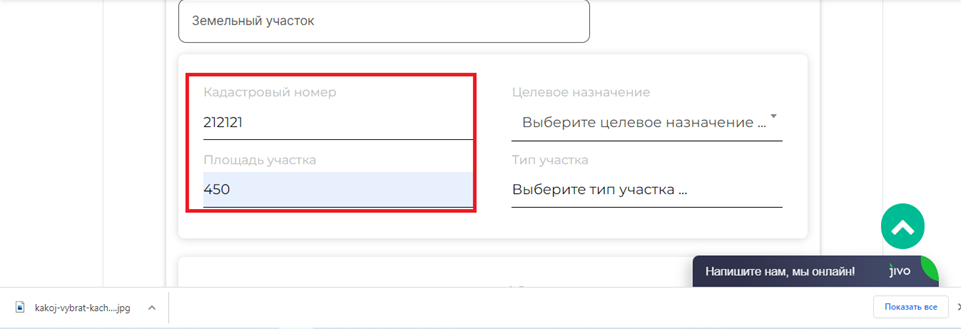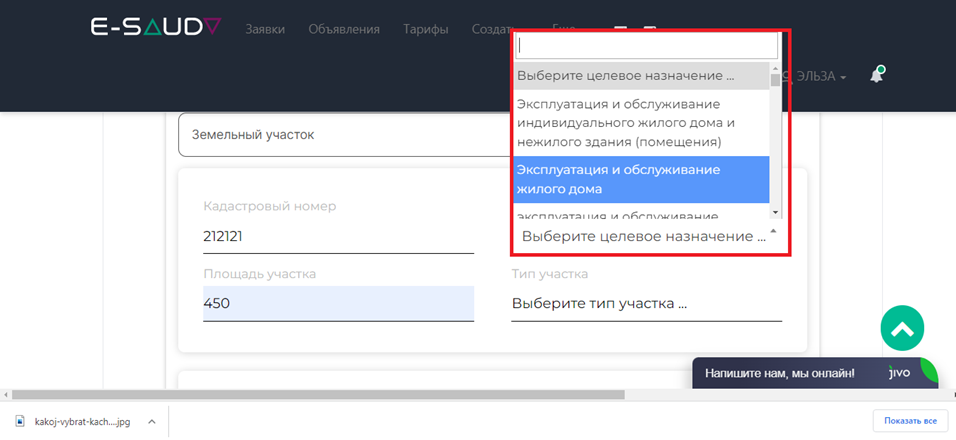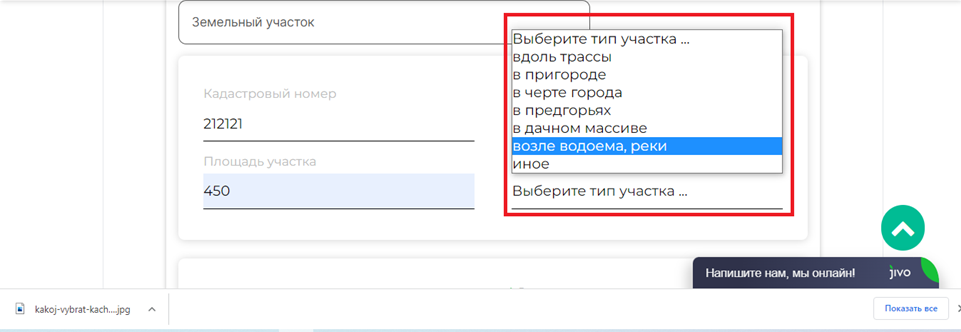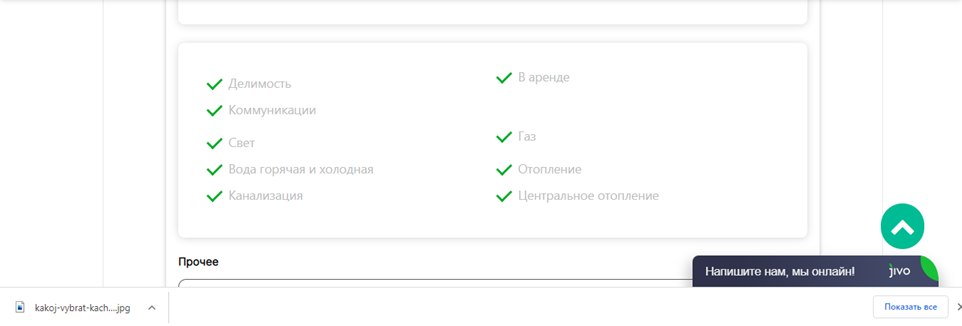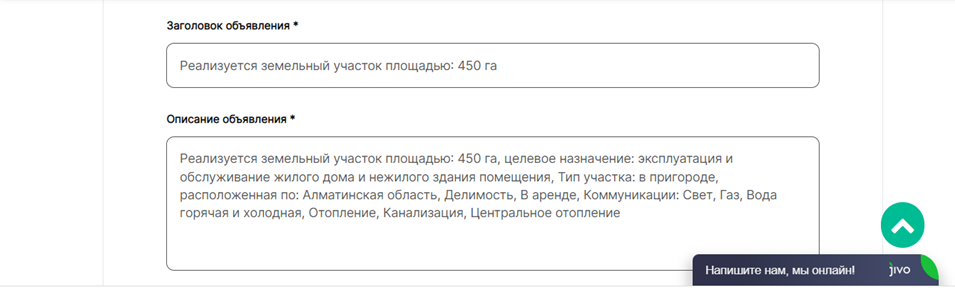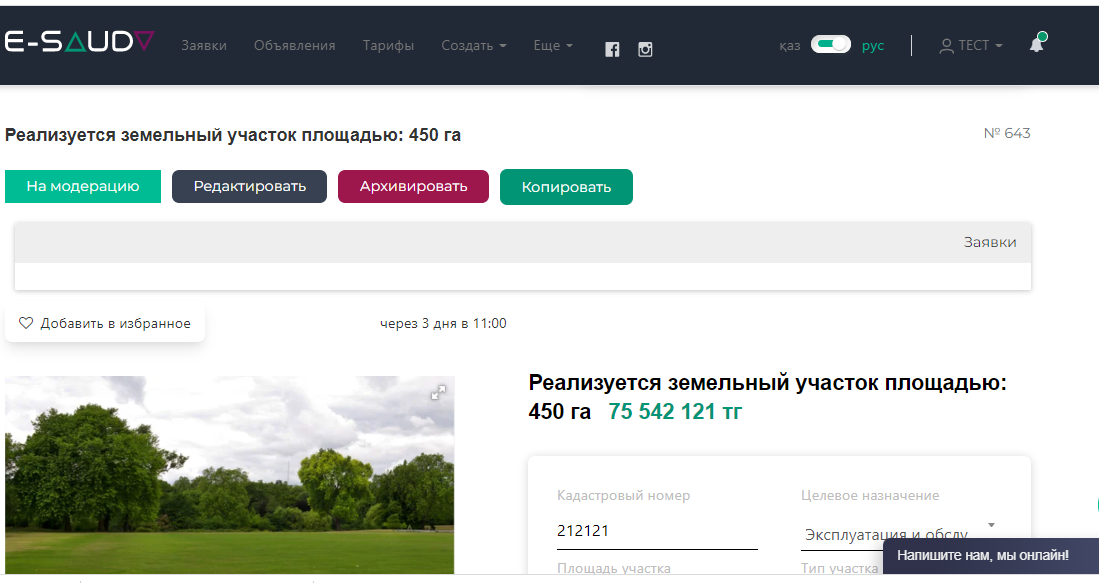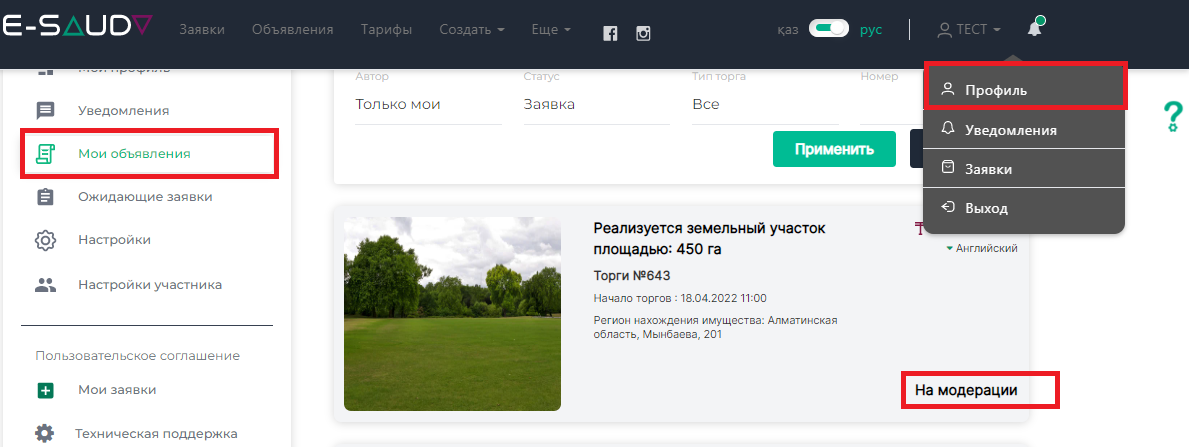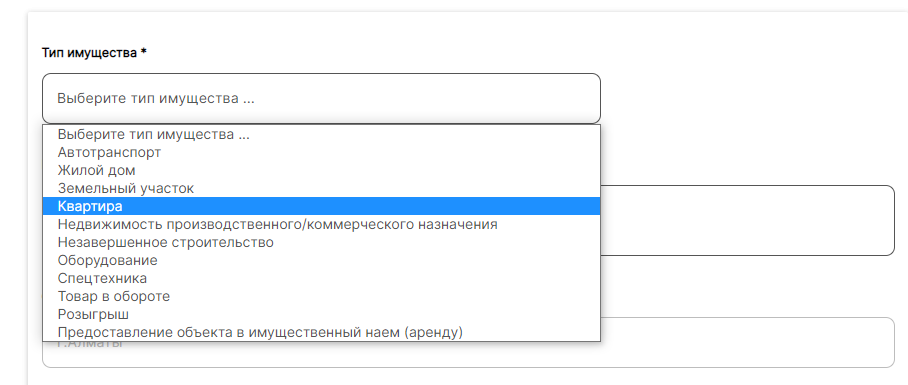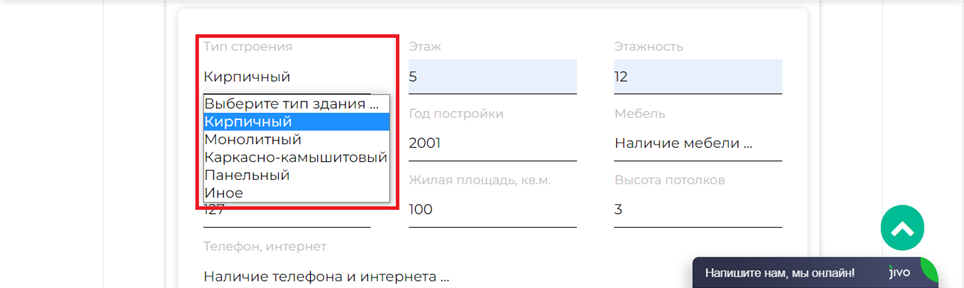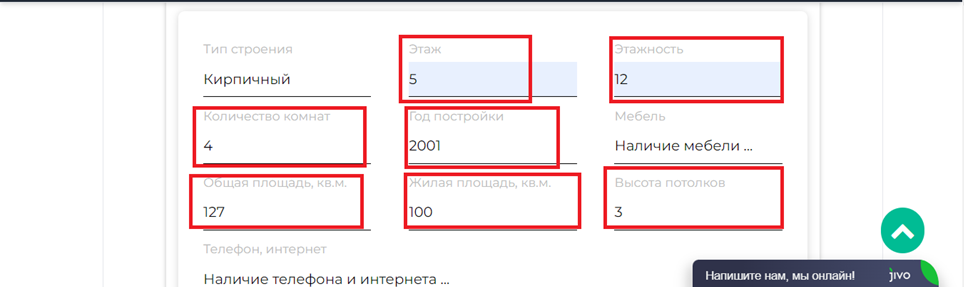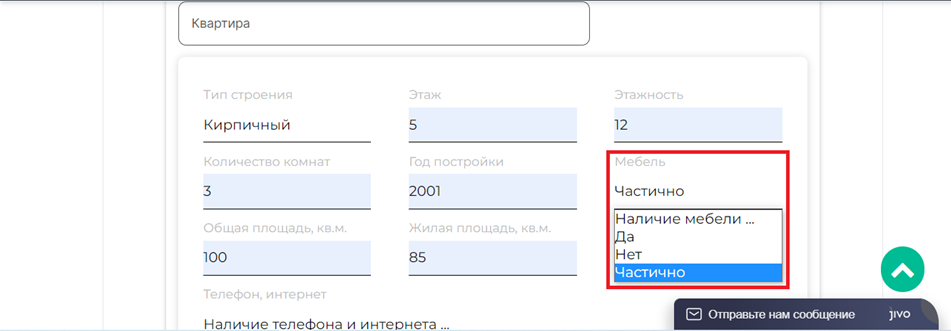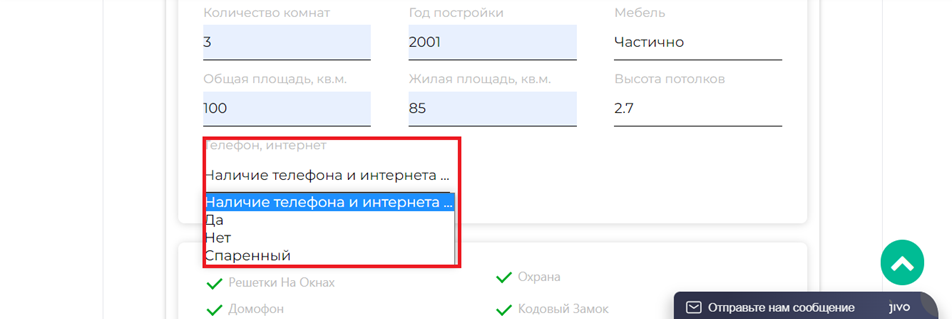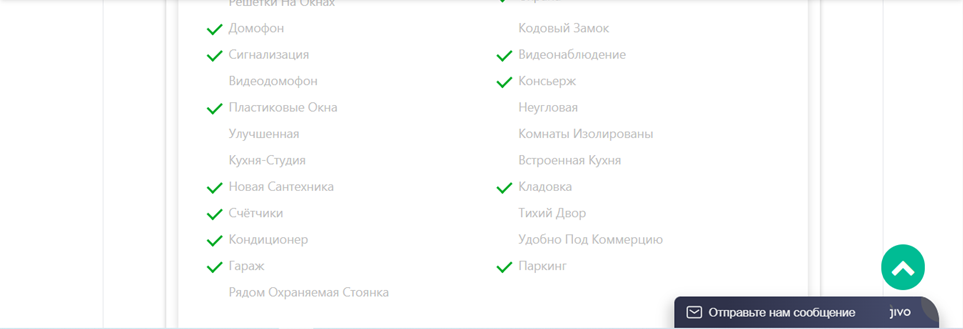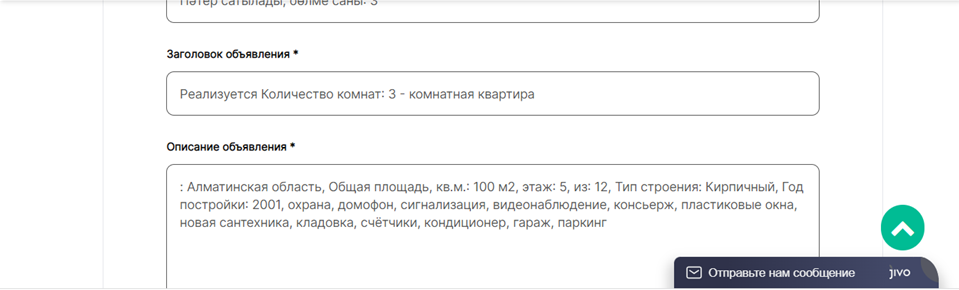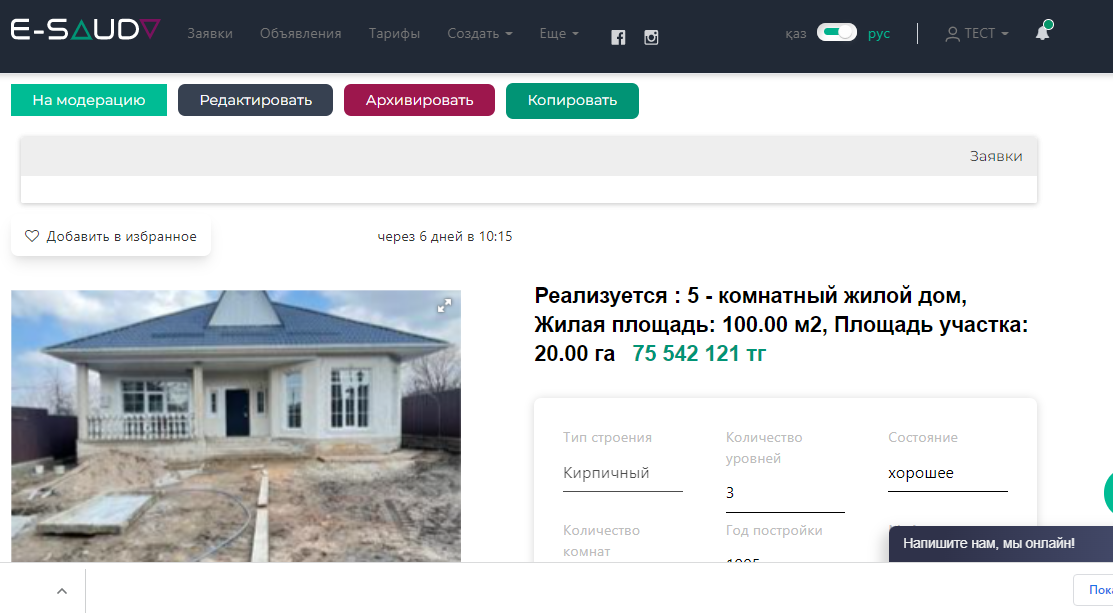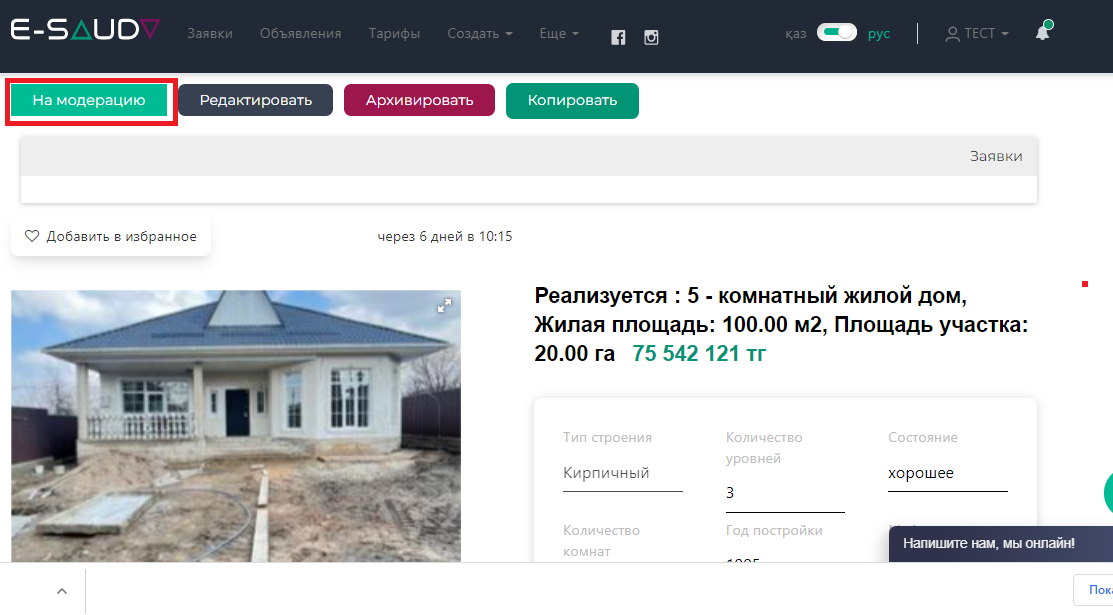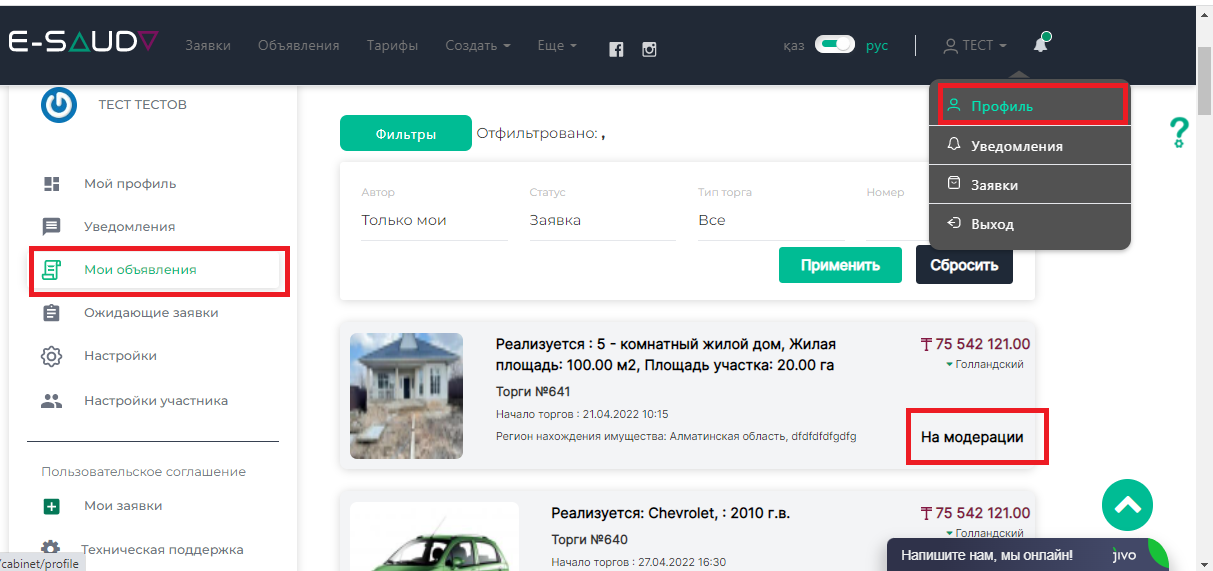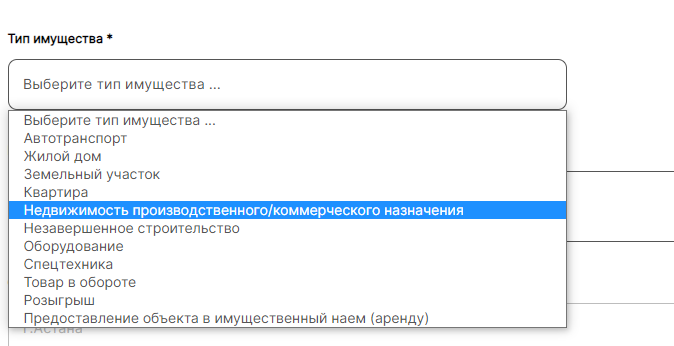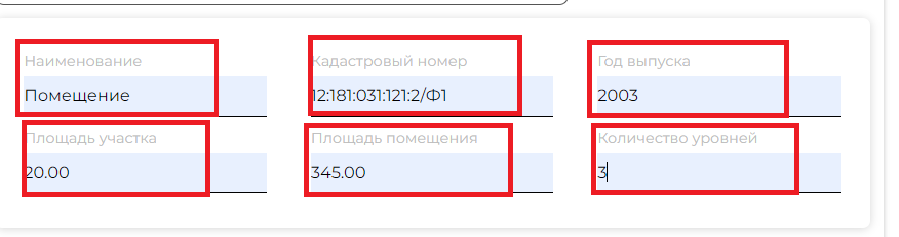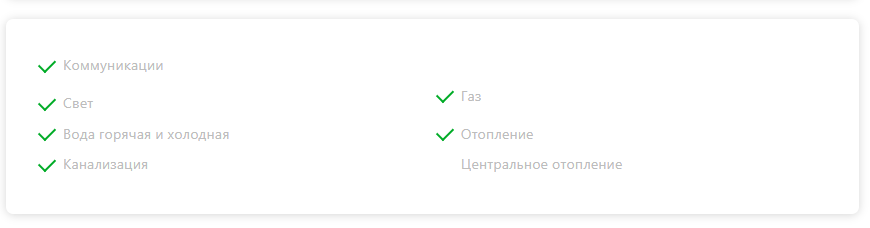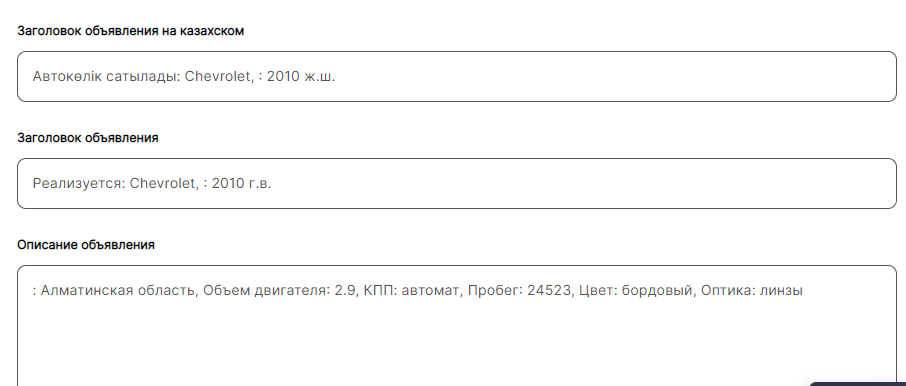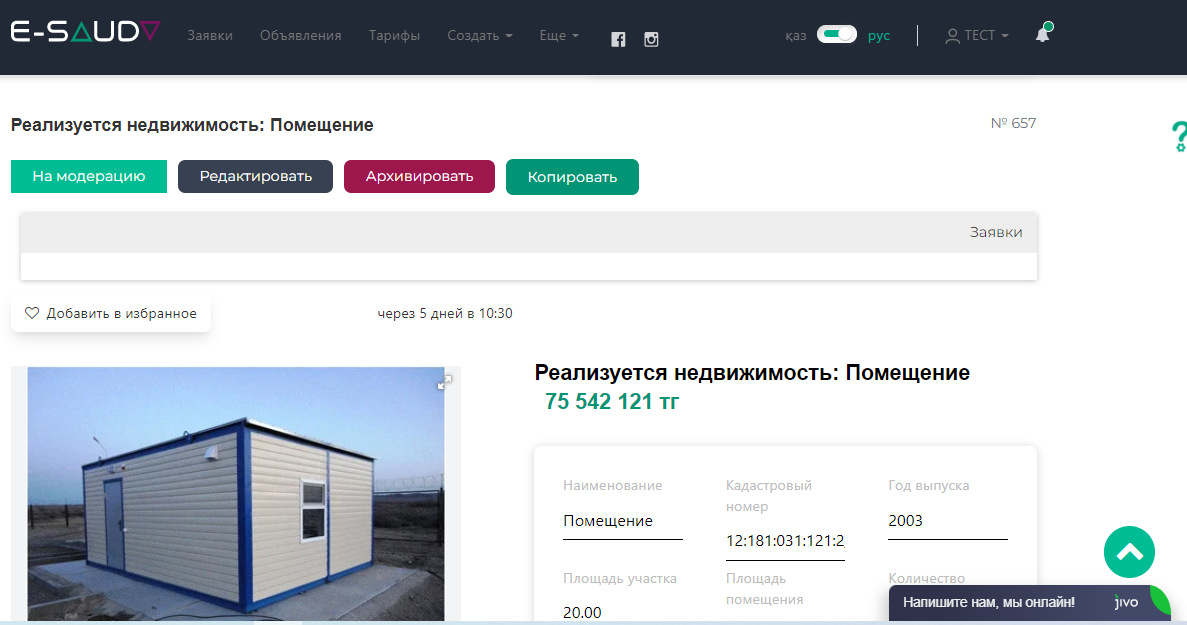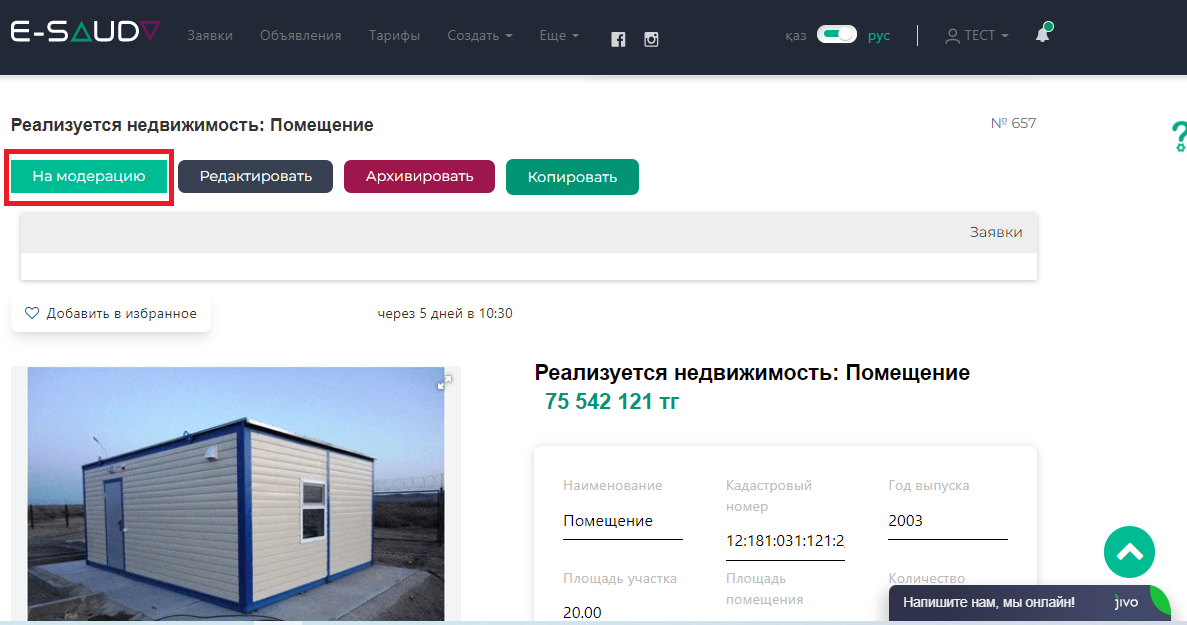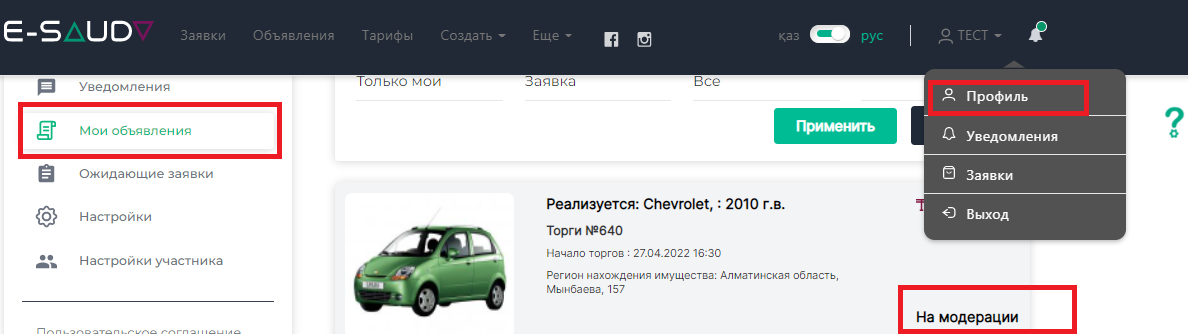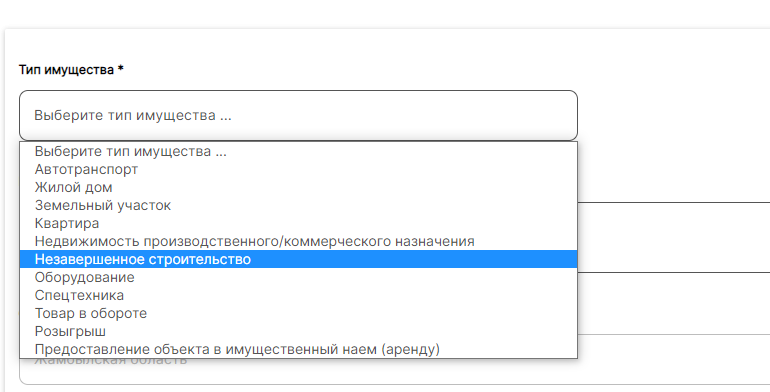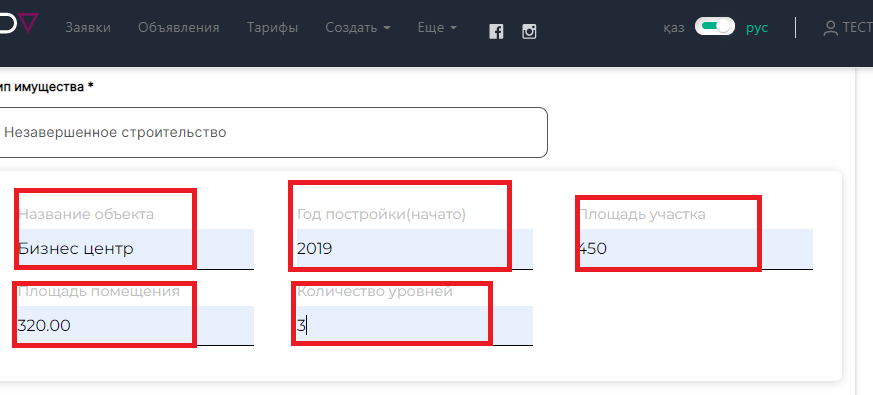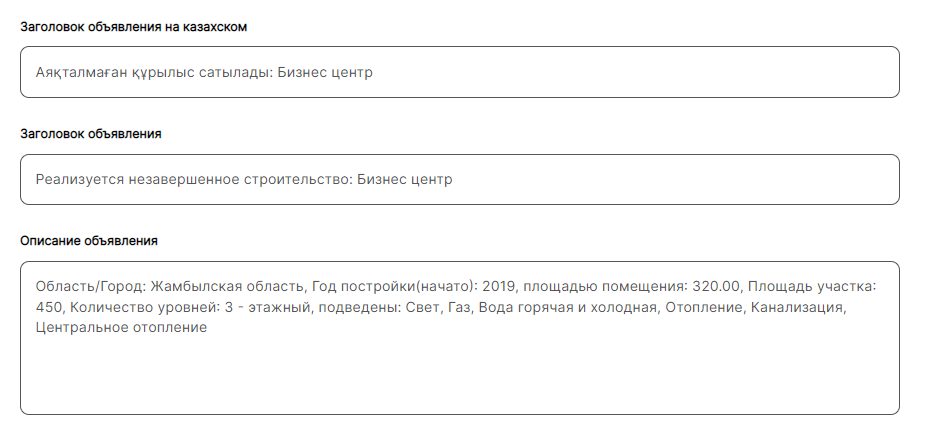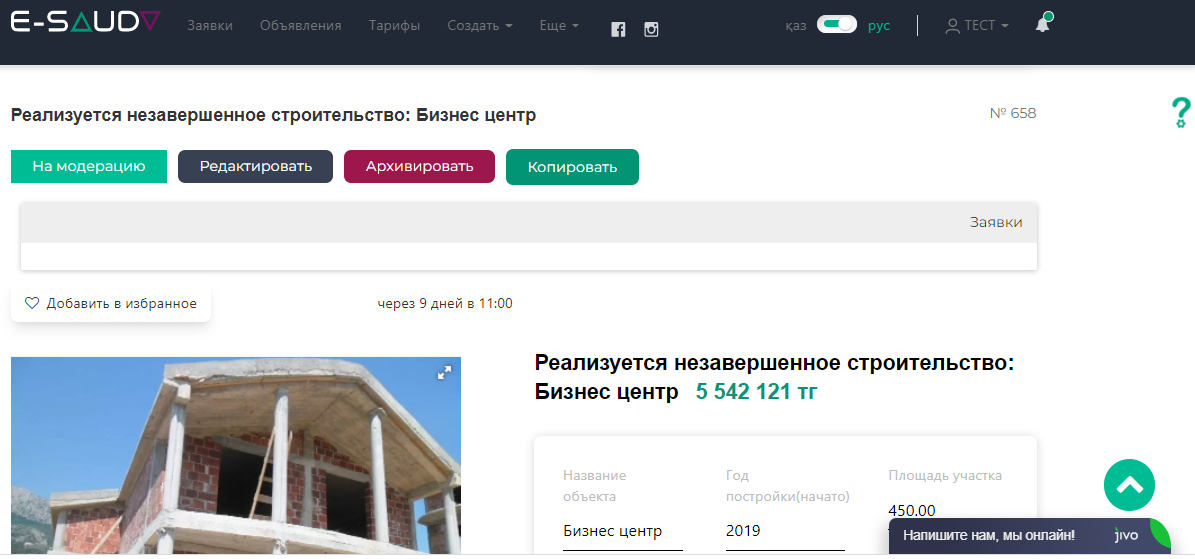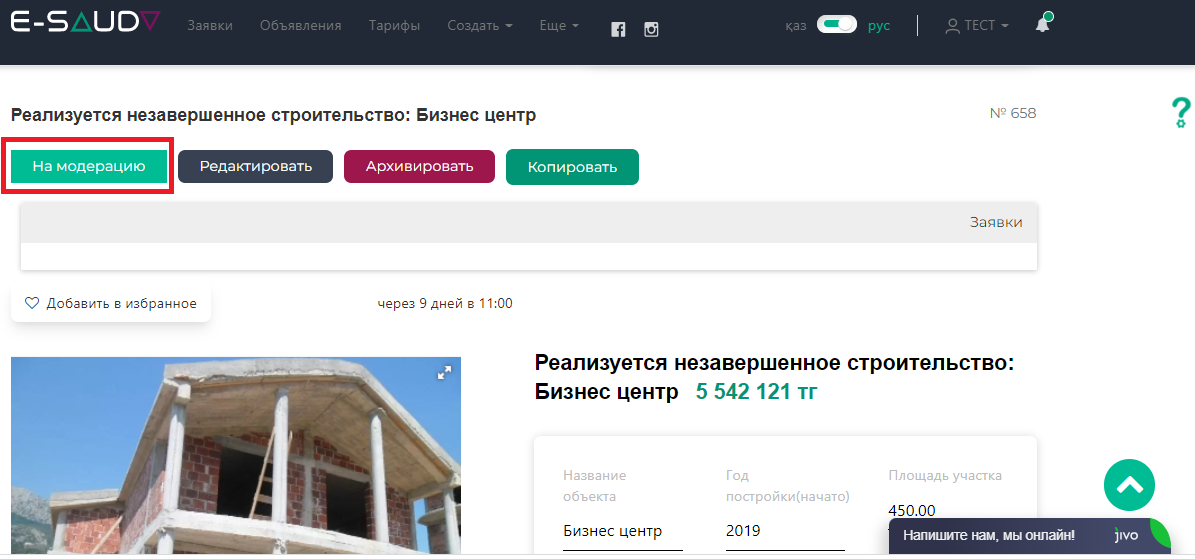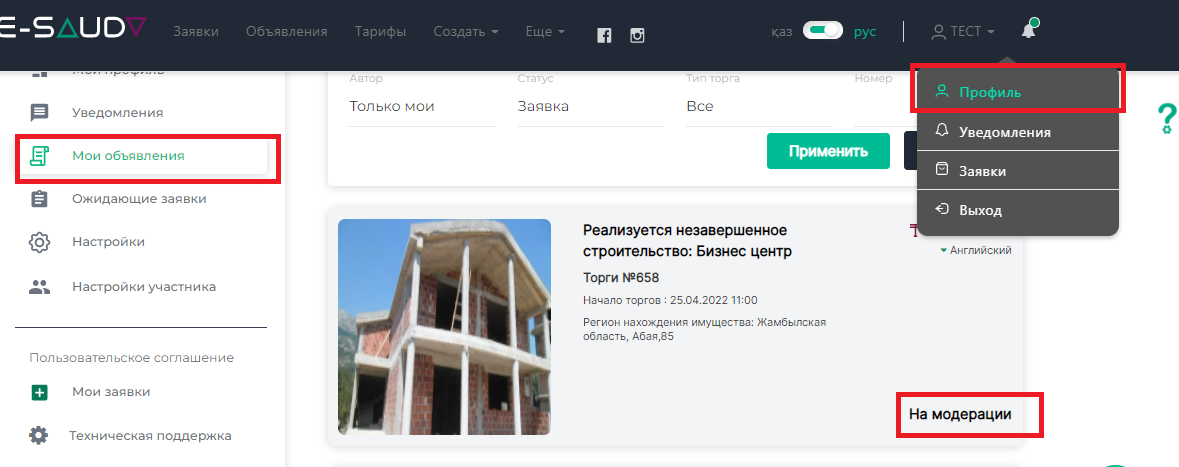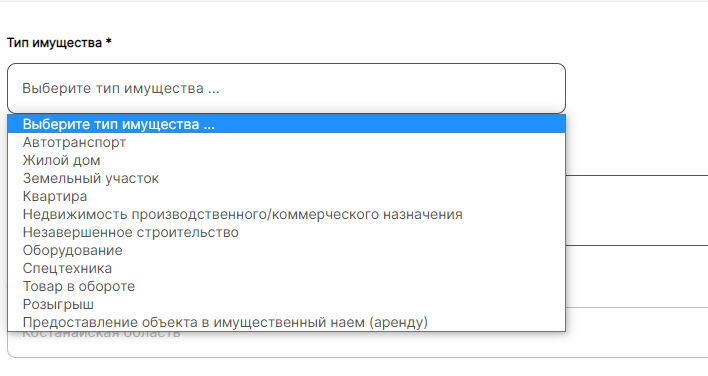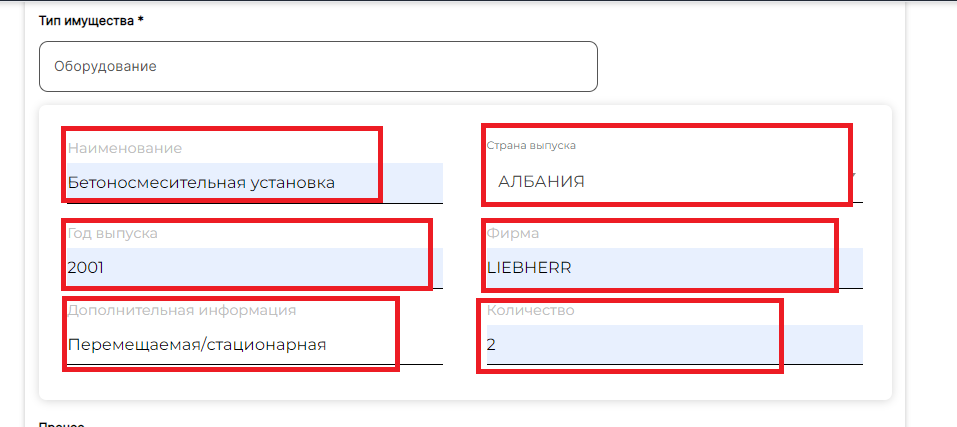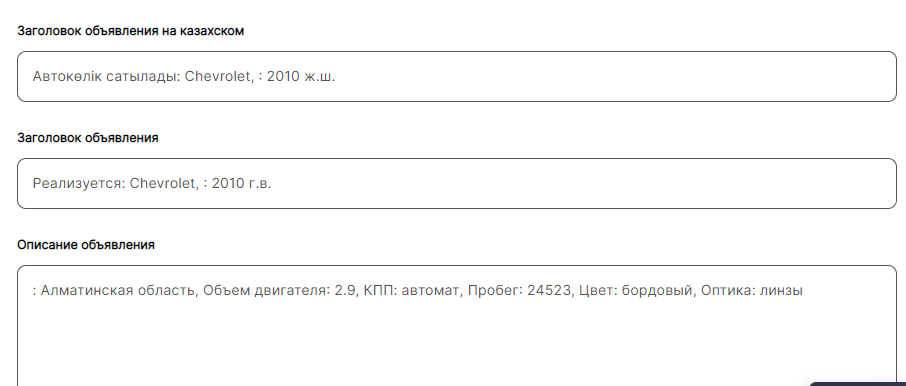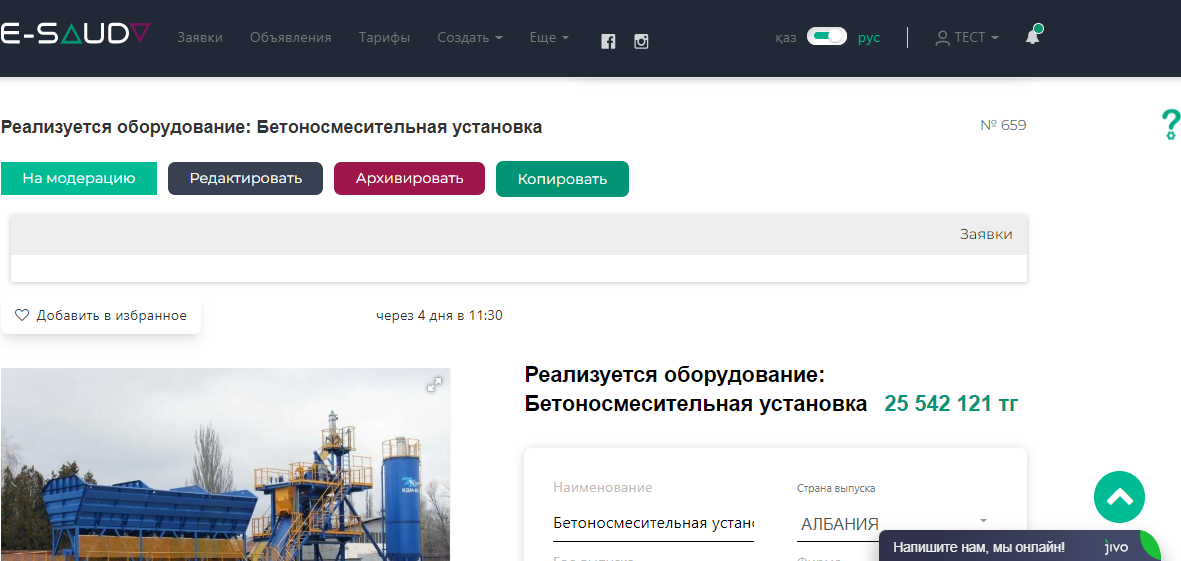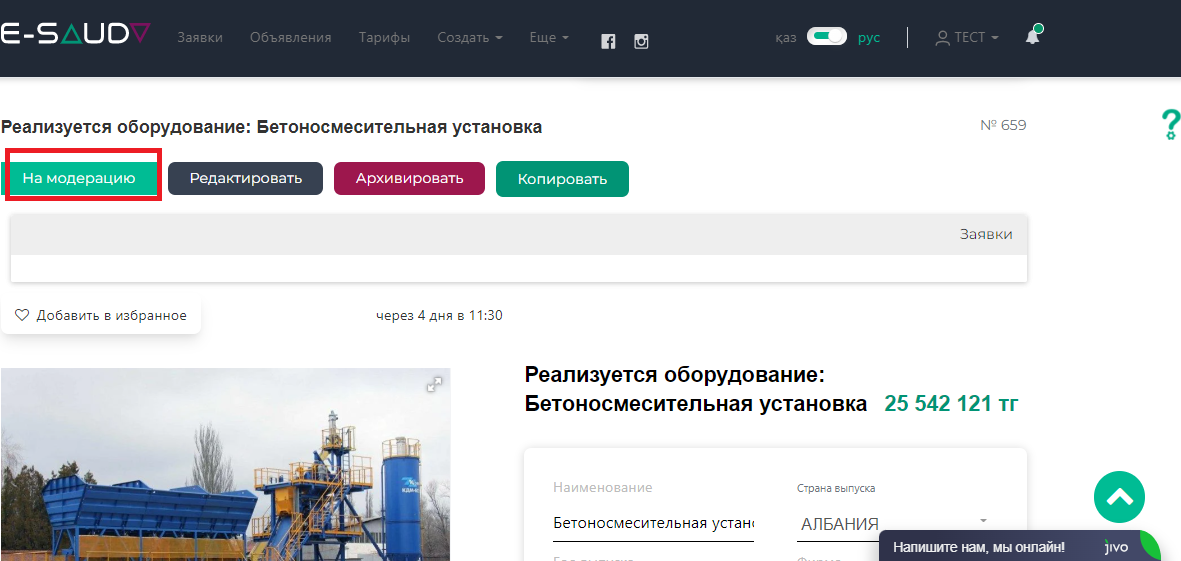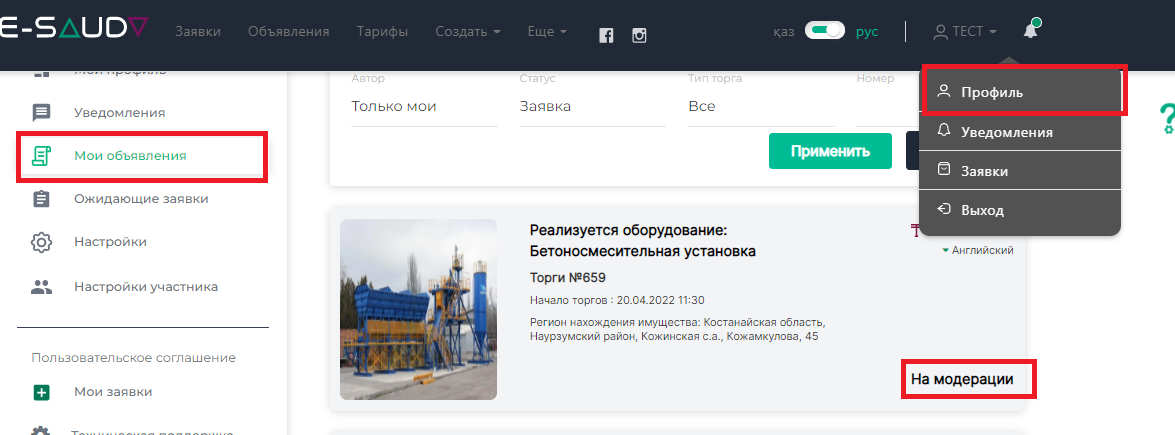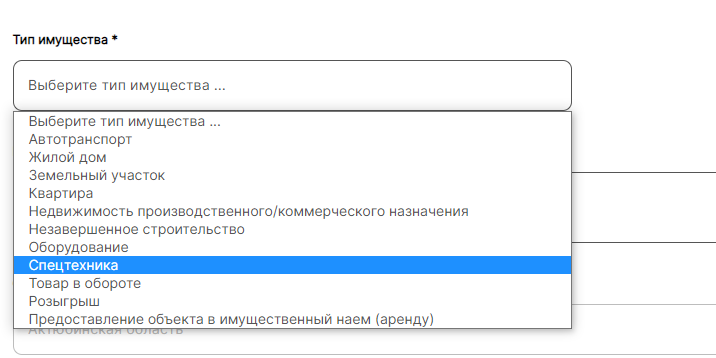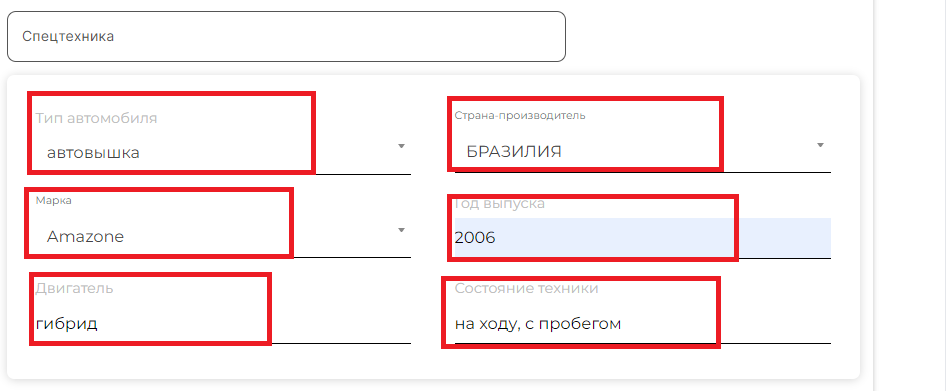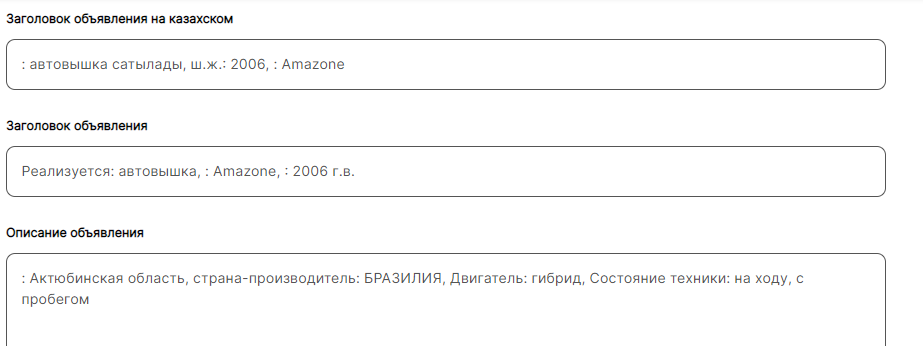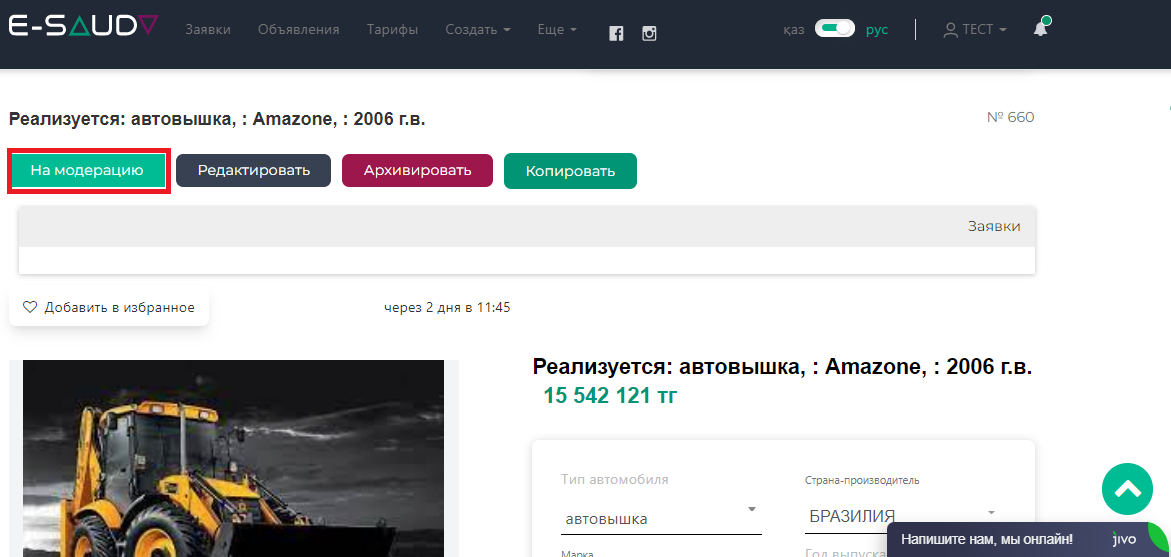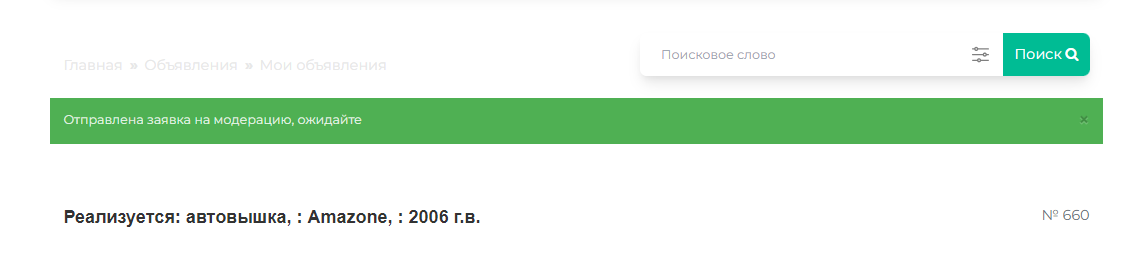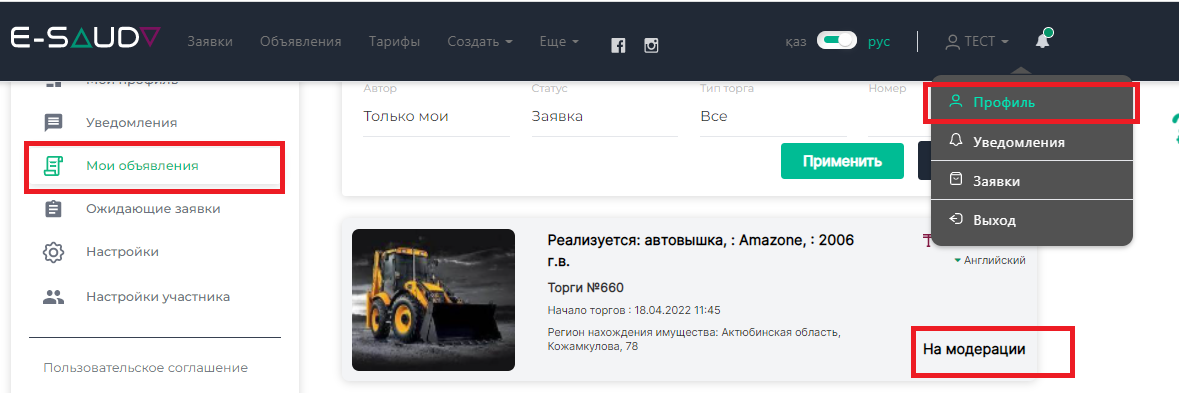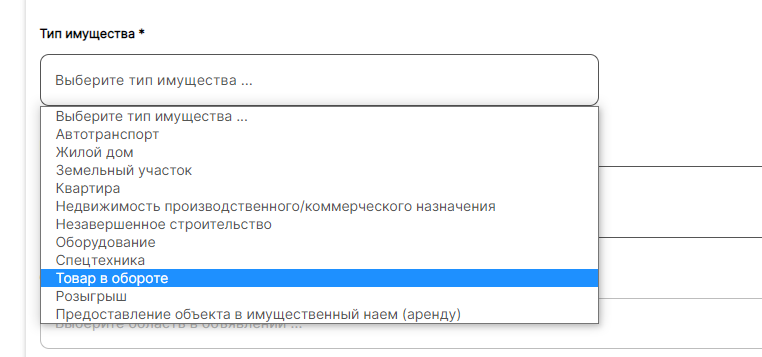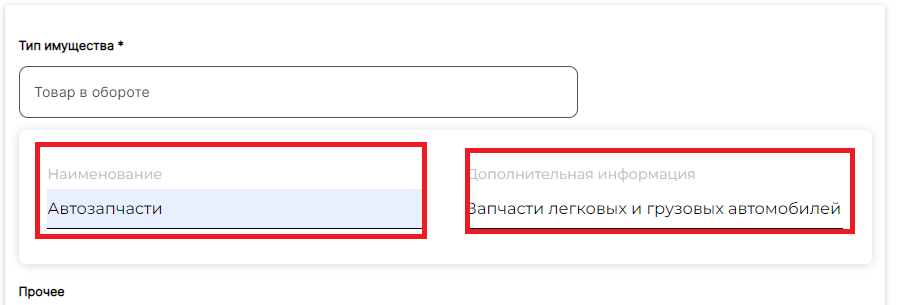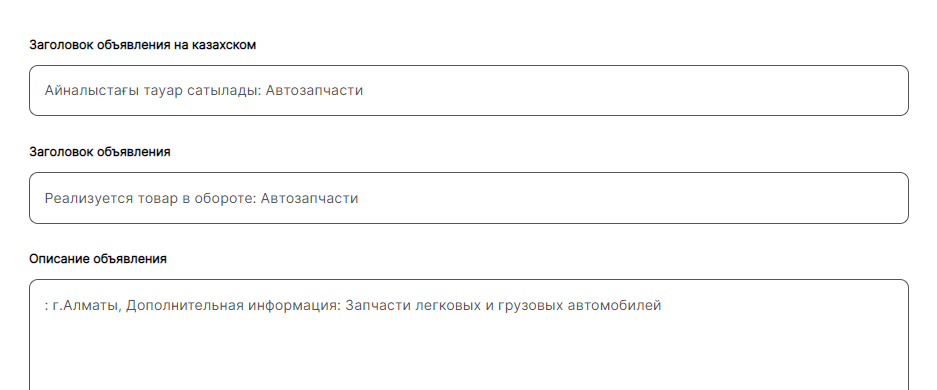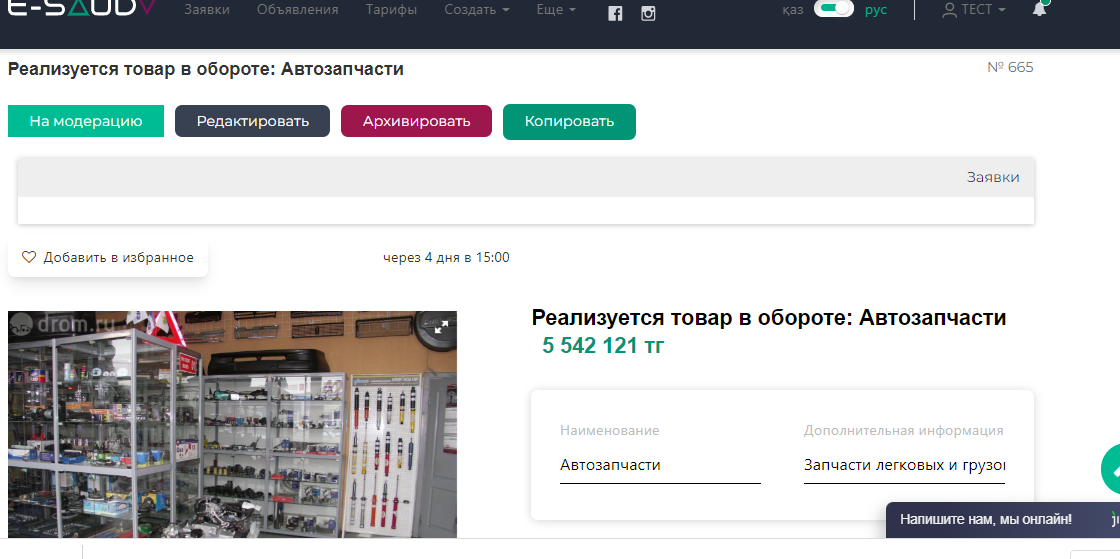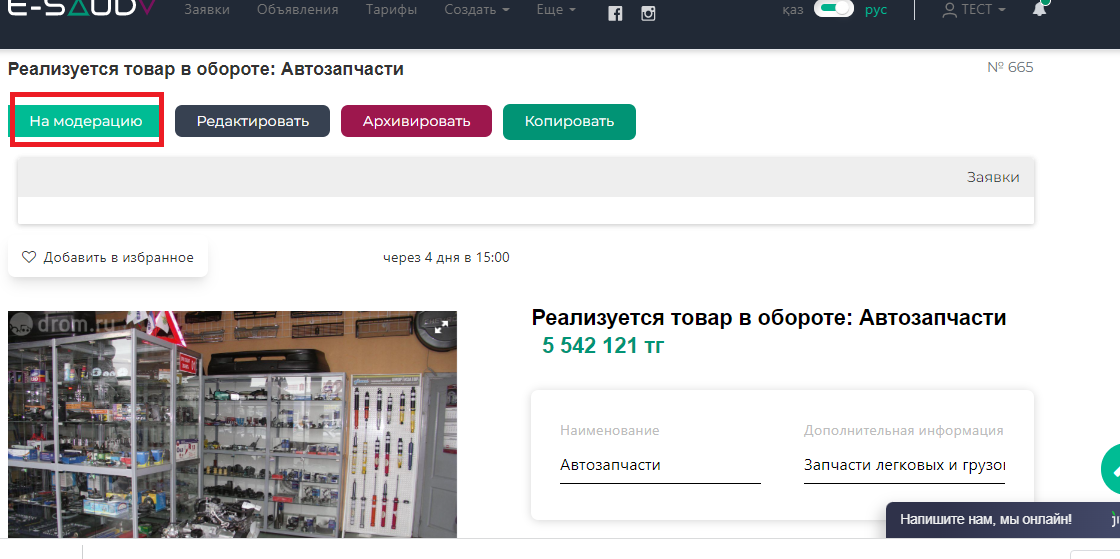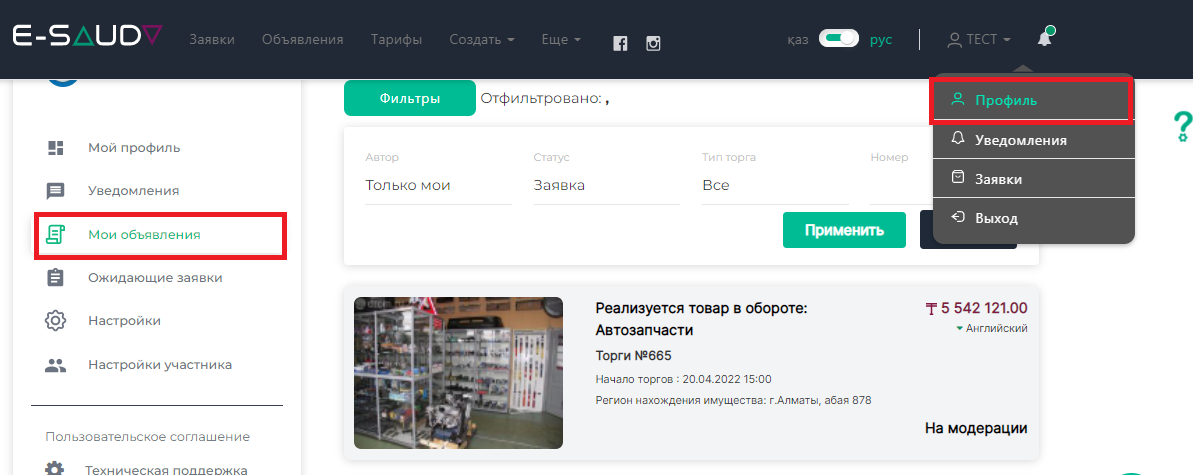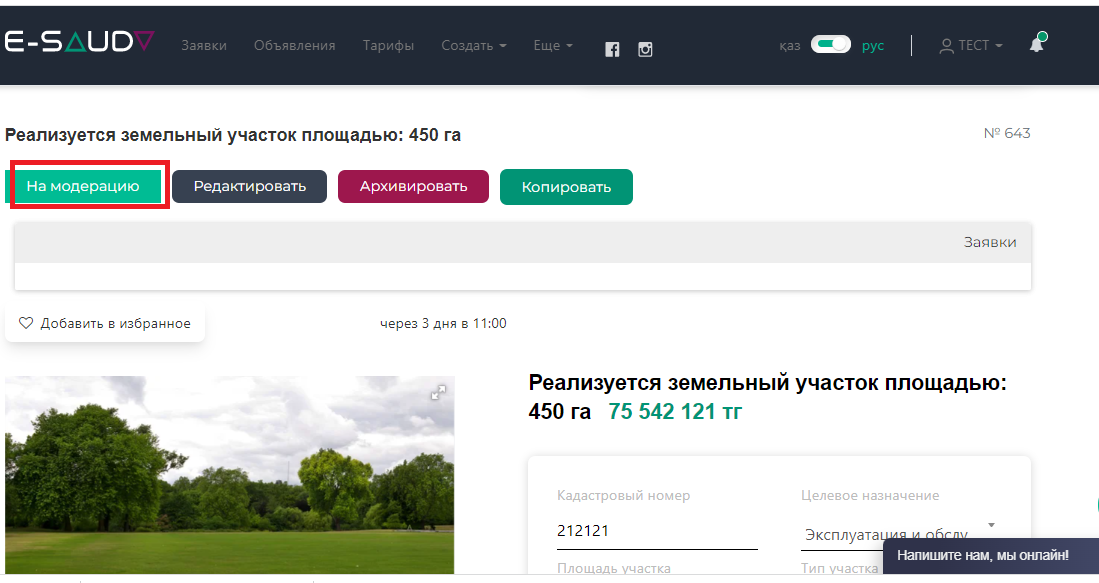Создание простого объявления
Создание простого объявления на автотранспорт
1. Для создания простого объявления нажмите на кнопку Создать, в верхней панели, далее Создать объявление

2. В окне Создать новое объявление заполните поля Телефон, Электронная почта, Адрес:

3. В поле Регион (область) из выпадающего списка выберите нужный вариант:

4. В поле Тип имущества из выпадающего списка выберите автотранспорт:
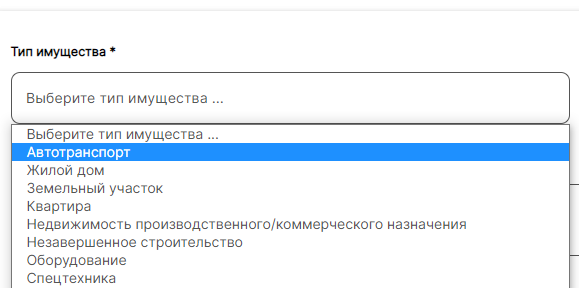
5. В поле с характеристиками заполните поля Марка автомобиля, Тип автомобиля, Год выпуска, Модель, Двигатель, Объем двигателя, Пробег, КПП, Привод, Руль и т.д.
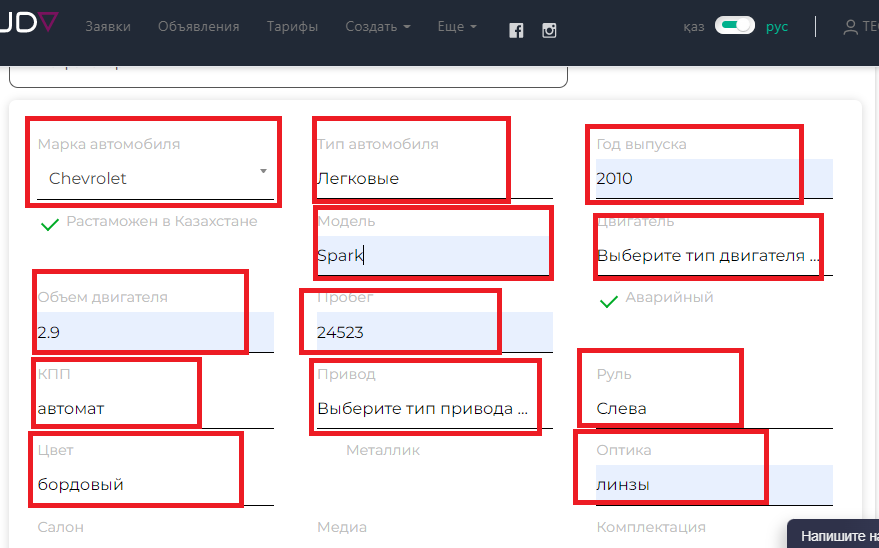
6. В поле Адрес нахождения имущества укажите адрес:

7. В поле Наличие обременения выберите нужный вариант:

8. При необходимости выберите язык из выпадающего списка, нажав на кнопку «ru»:
9. В полях Заголовок объявления и Описание объявления появится описание объекта, но вы можете его редактировать:
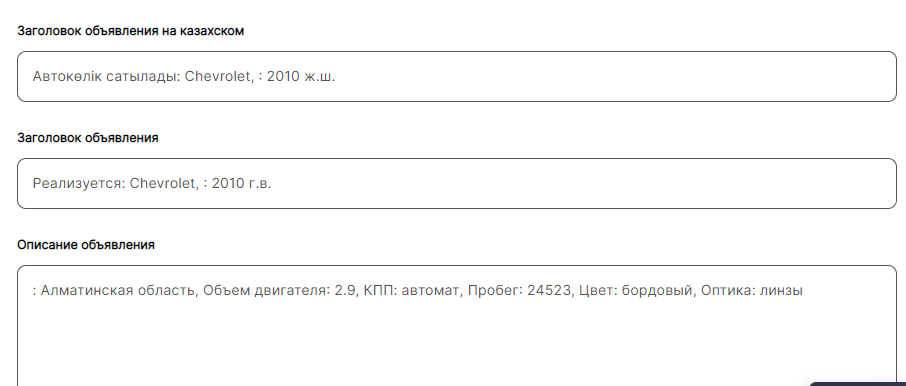
10. В поле Цена, тенге впишите вашу цену в тенге

11. В поле Фотография лота загрузите фотографию, нажав крестик в центре поля:

12. В открывшемся окне выберите нужную фотографию:

13. Нажмите на кнопку Создать внизу экрана:

14. Ваше объявление создано:
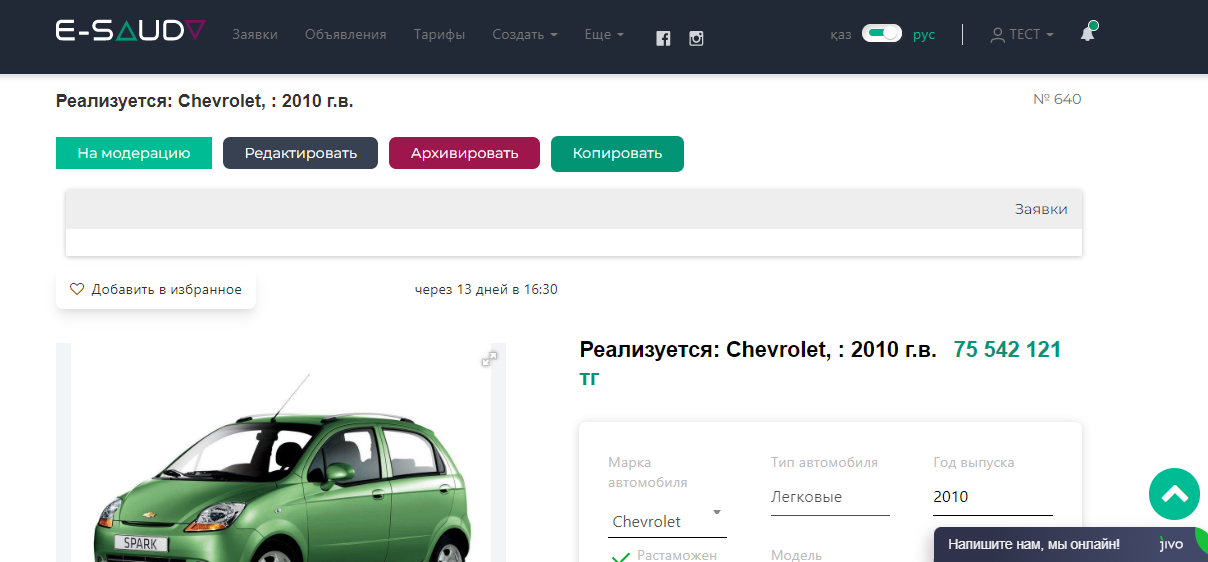
14. После создания необходимо отправить объявление на модерацию, нажав на кнопку На модерацию:
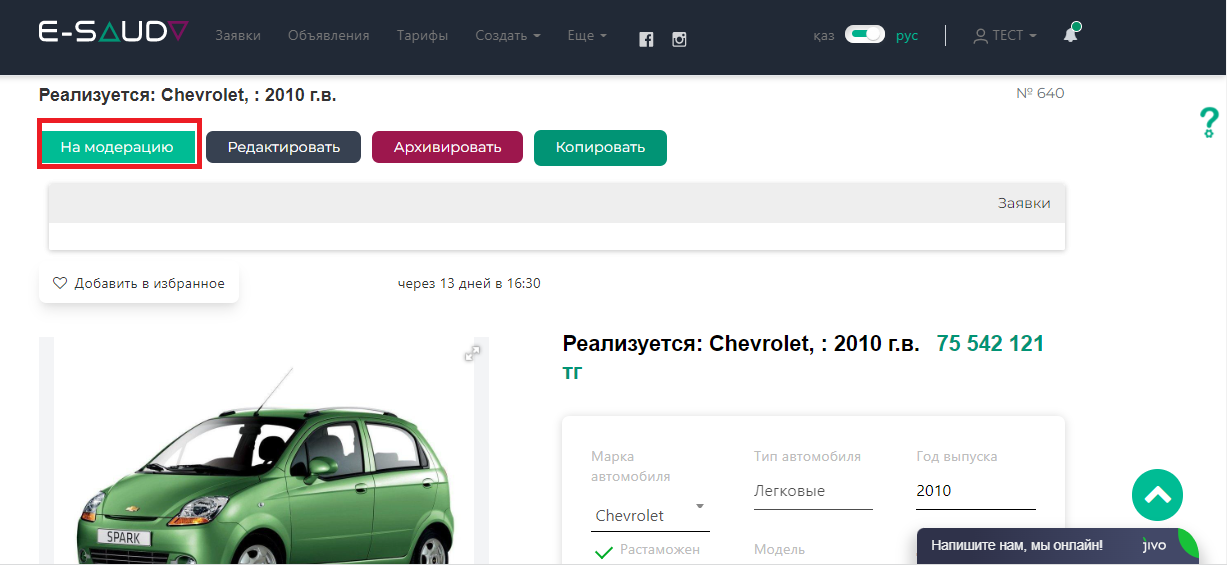
15. В верхней части окна появится уведомление Отправлена заявка на модерацию, ожидайте:

16. Статус вашего объявление можно посмотреть в Профиле, нажав на кнопку Мои объявления:
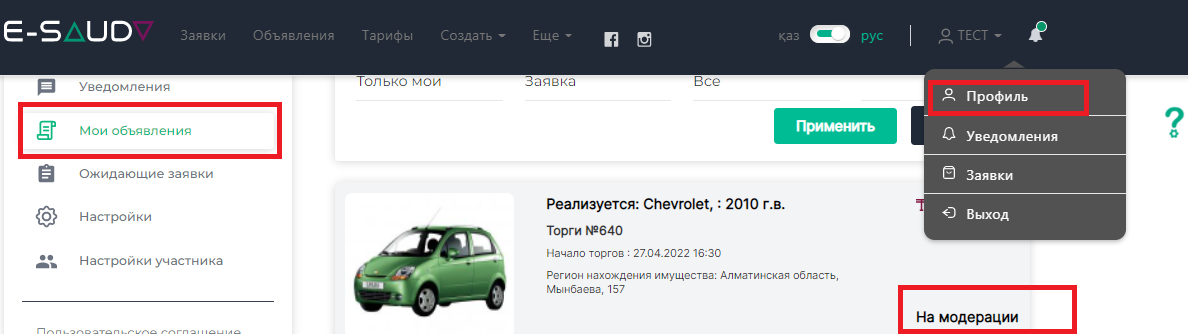
Создание простого объявления на жилой дом
1. Для создания простого объявления нажмите на кнопку Создать, в верхней панели, далее Создать объявление

2. В окне Создать новое объявление заполните поля Телефон, Электронная почта, Адрес:

3. В поле Регион (область) из выпадающего списка выберите нужный вариант:

4. В поле Тип имущества из выпадающего списка выберите жилой дом:
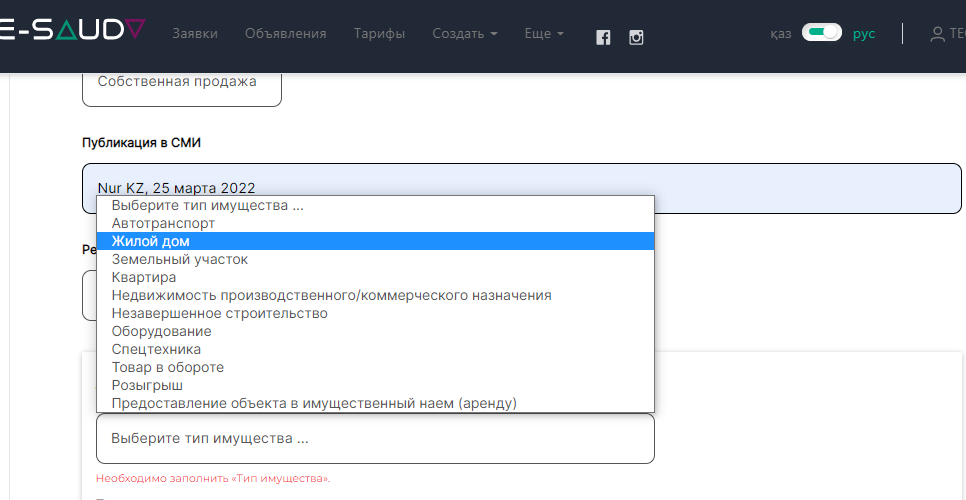 5. В поле Тип строения из выпадающего списка выберите тип здания:
5. В поле Тип строения из выпадающего списка выберите тип здания:
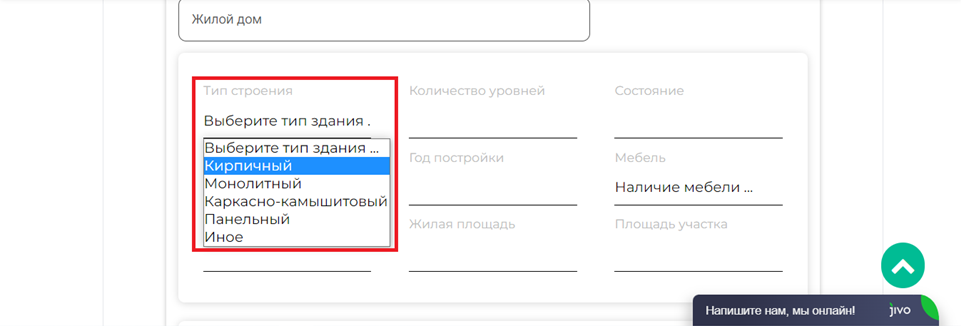
6. Заполните все поля и укажите точные данные:
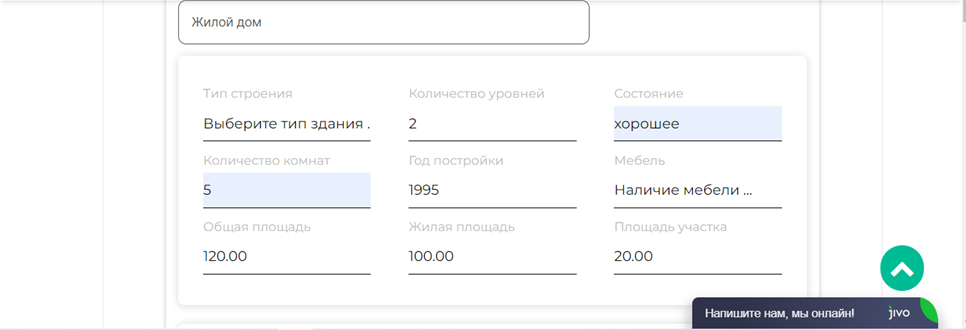
7. В поле Мебель из выпадающего списка выберите нужный вариант:
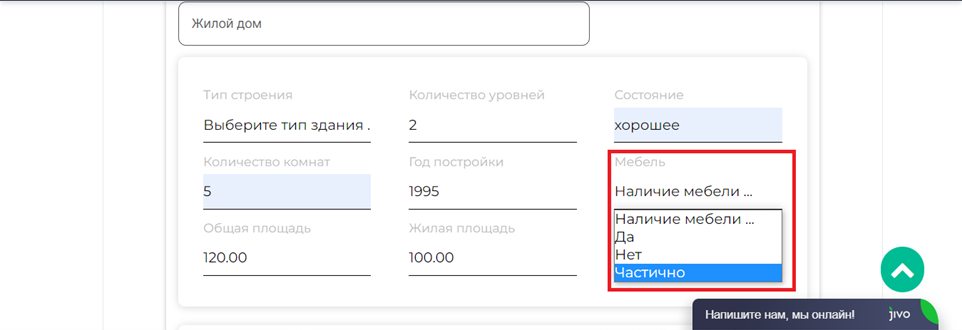
8. В поле с дополнительными характеристиками нажмите на название и снимите галочки с ненужных показателей:
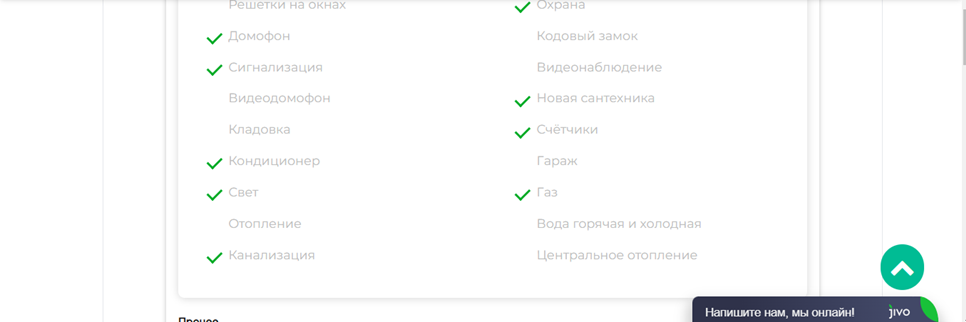
9. В поле Адрес нахождения имущества укажите адрес:

10. В поле Наличие обременения выберите нужный вариант:

11. При необходимости выберите язык из выпадающего списка, нажав на кнопку «ru»:
12. В поле Цена, тенге впишите вашу цену в тенге

13. В поле Фотография лота загрузите фотографию, нажав крестик в центре поля:

14. В открывшемся окне выберите нужную фотографию:

15. Нажмите на кнопку Создать внизу экрана:

16. Ваше объявление создано:
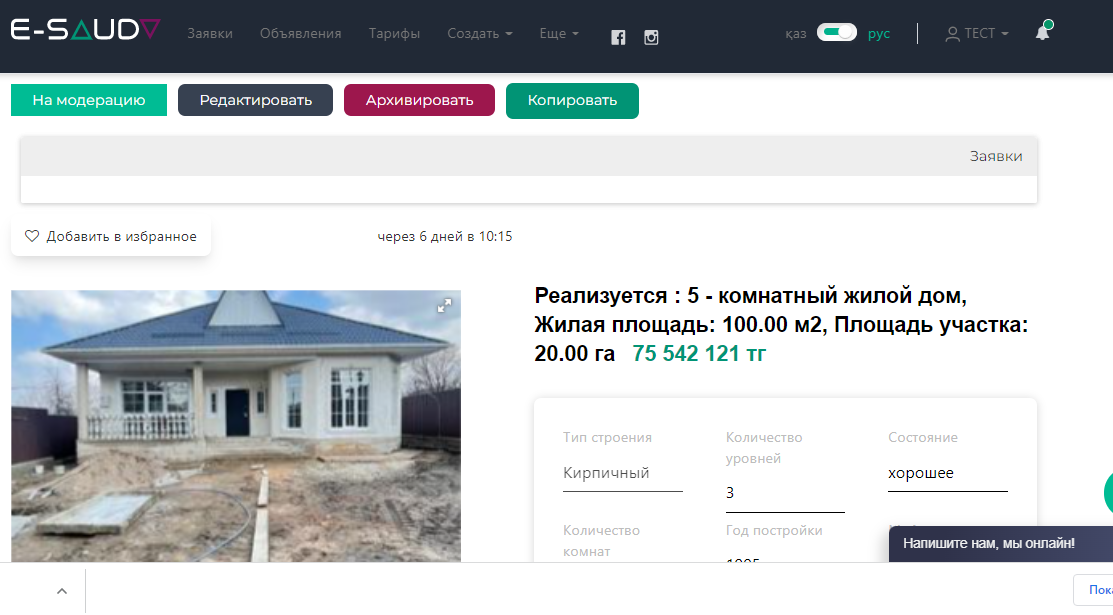
17. После создания необходимо отправить объявление на модерацию, нажав на кнопку На модерацию:
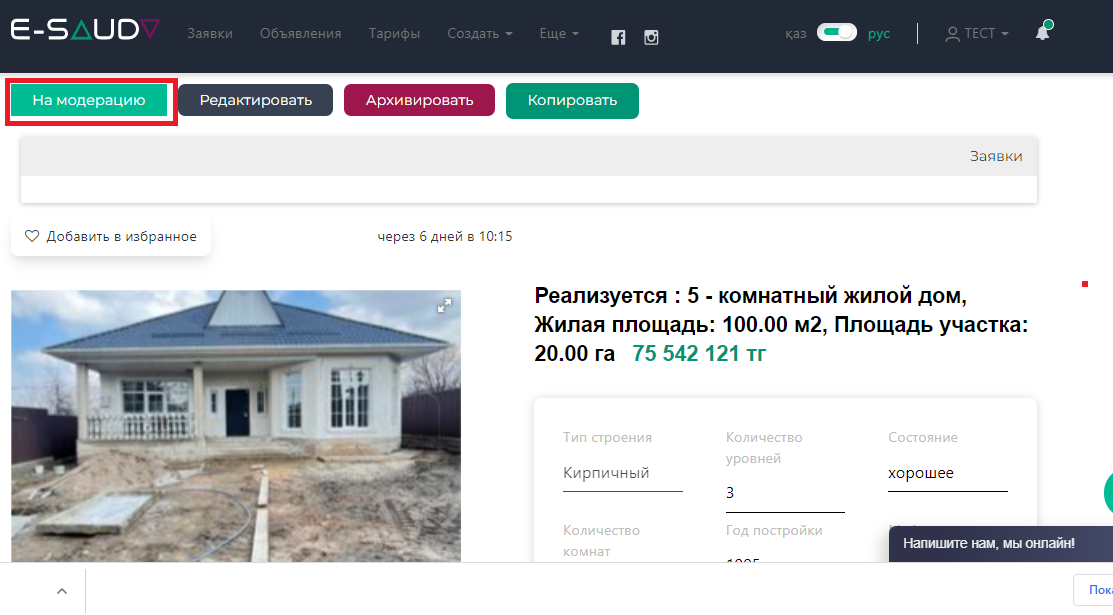
18. В верхней части окна появится уведомление Отправлена заявка на модерацию, ожидайте:

19. Статус вашего объявление можно посмотреть в Профиле, нажав на кнопку Мои объявления:
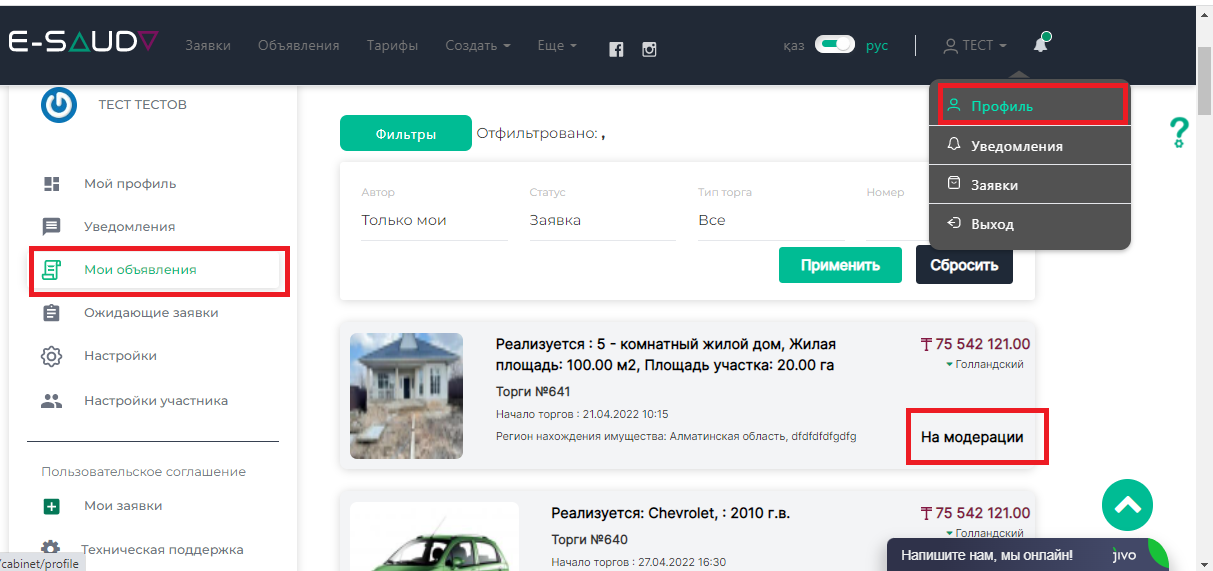
Создание простого объявления на земельный участок
1. Для создания простого объявления нажмите на кнопку Создать, в верхней панели, далее Создать объявление

2. В окне Создать новое объявление заполните поля Телефон, Электронная почта, Адрес:

3. В поле Регион (область) из выпадающего списка выберите нужный вариант:

4. В поле Тип имущества из выпадающего списка выберите земельный участок:
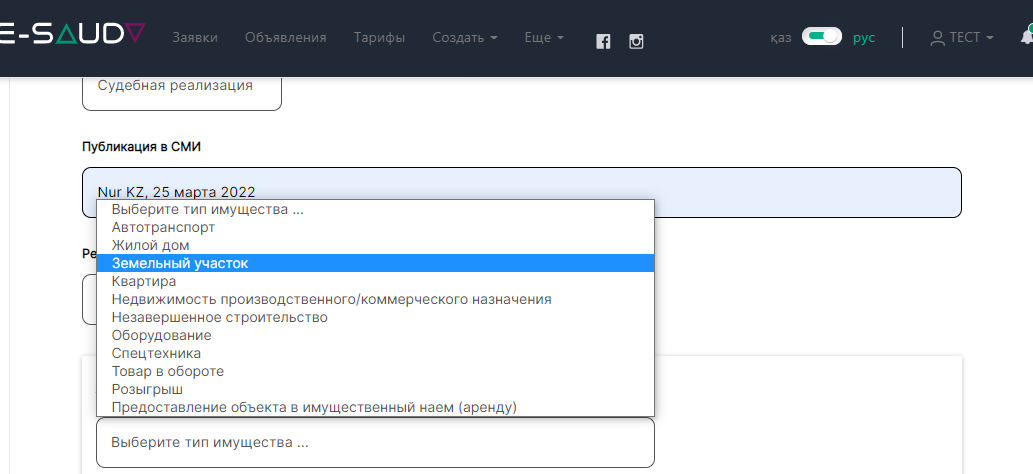
5. В полях Кадастровый номер и Площадь участка введите данные:
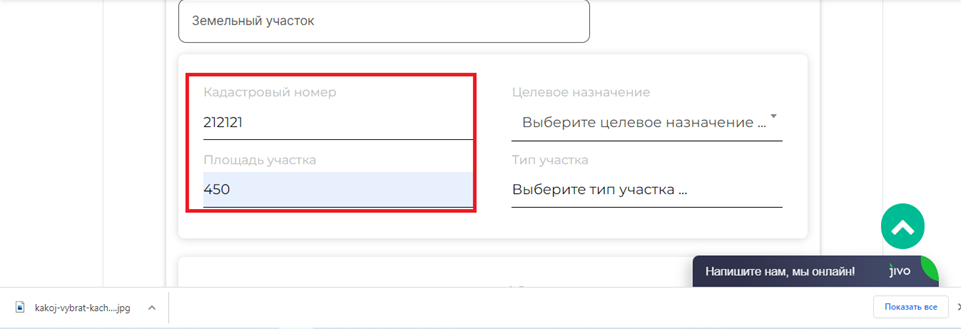
6. В поле Целевое назначение из выпадающего списка выберите нужный вариант:
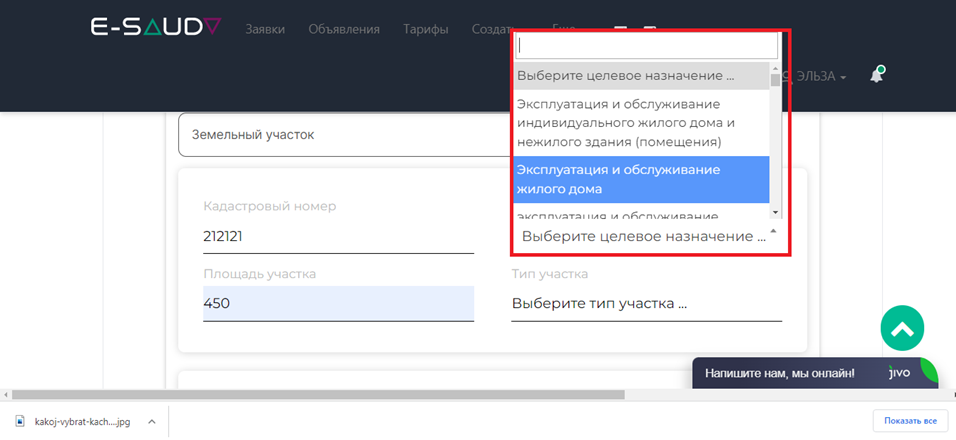
7. В поле Тип участка из выпадающего списка выберите нужный вариант:
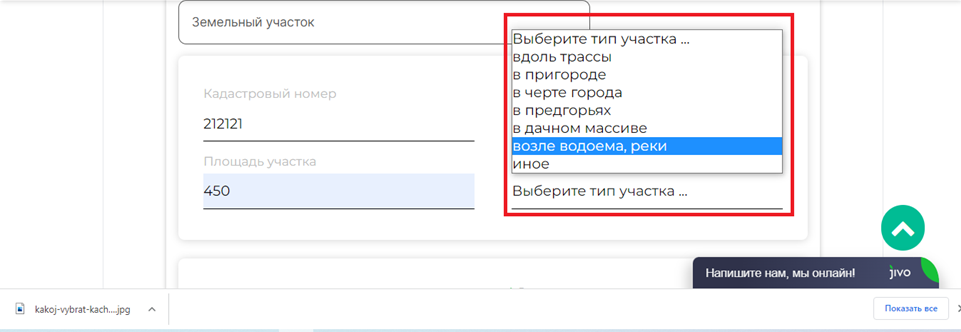
8. В поле с дополнительными характеристиками нажмите на название и снимите галочки с ненужных показателей:
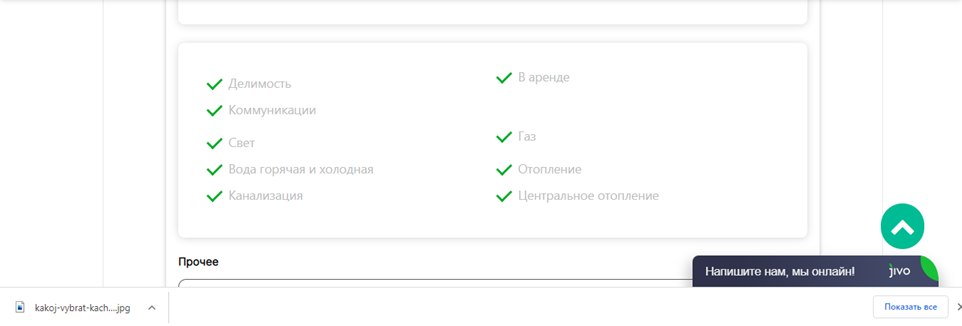
6. В поле Адрес нахождения имущества укажите адрес:

7. В поле Наличие обременения выберите нужный вариант:

8. При необходимости выберите язык из выпадающего списка, нажав на кнопку «ru»:
9. В полях Заголовок объявления и Описание объявления появится описание объекта, но вы можете его редактировать:
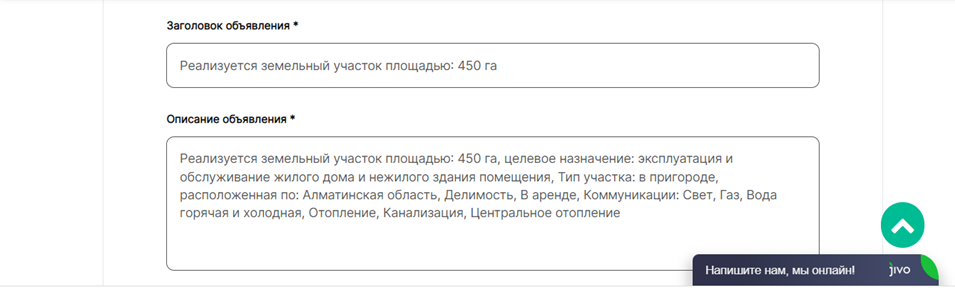
10. В поле Цена, тенге впишите вашу цену в тенге

11. В поле Фотография лота загрузите фотографию, нажав крестик в центре поля:

12. В открывшемся окне выберите нужную фотографию:

13. Нажмите на кнопку Создать внизу экрана:

14. Ваше объявление создано:
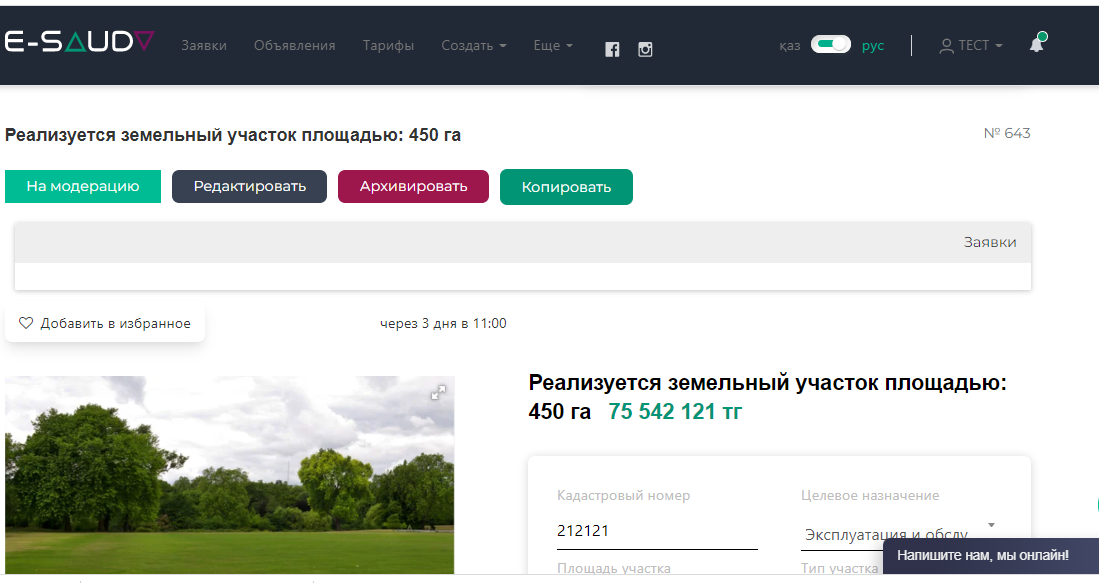
14. После создания необходимо отправить объявление на модерацию, нажав на кнопку На модерацию:
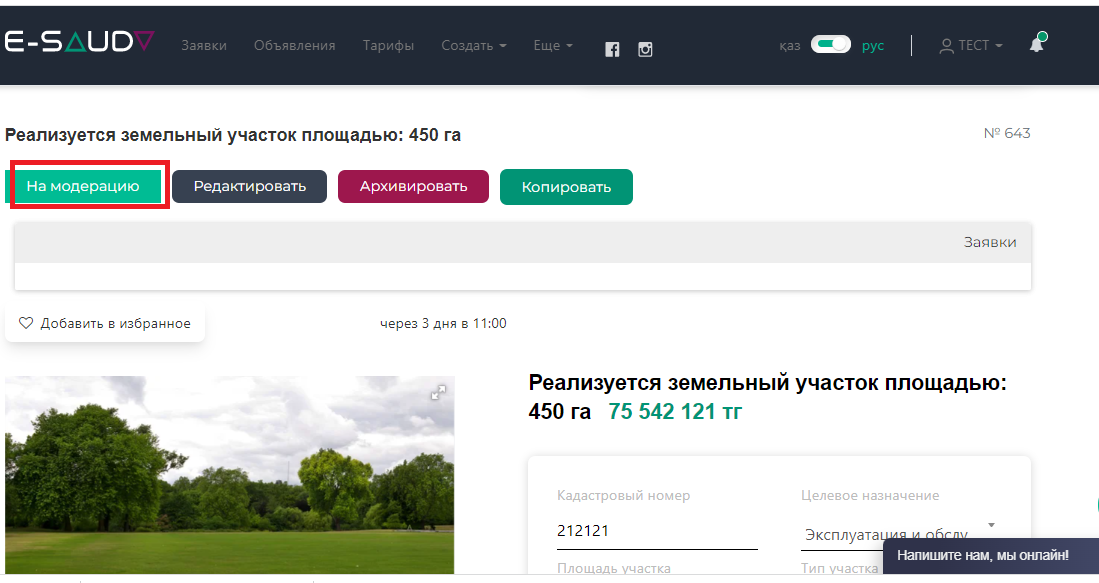
15. В верхней части окна появится уведомление Отправлена заявка на модерацию, ожидайте:

16. Статус вашего объявление можно посмотреть в Профиле, нажав на кнопку Мои объявления:
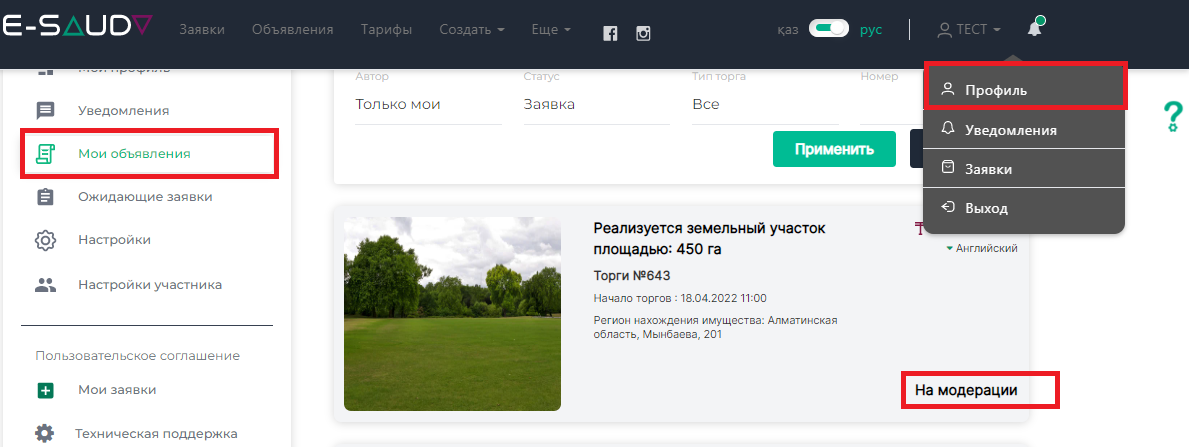
Создание простого объявления на квартиру
1. Для создания простого объявления нажмите на кнопку Создать, в верхней панели, далее Создать объявление

2. В окне Создать новое объявление заполните поля Телефон, Электронная почта, Адрес:

3. В поле Регион (область) из выпадающего списка выберите нужный вариант:

4. В поле Тип имущества из выпадающего списка выберите Квартиру: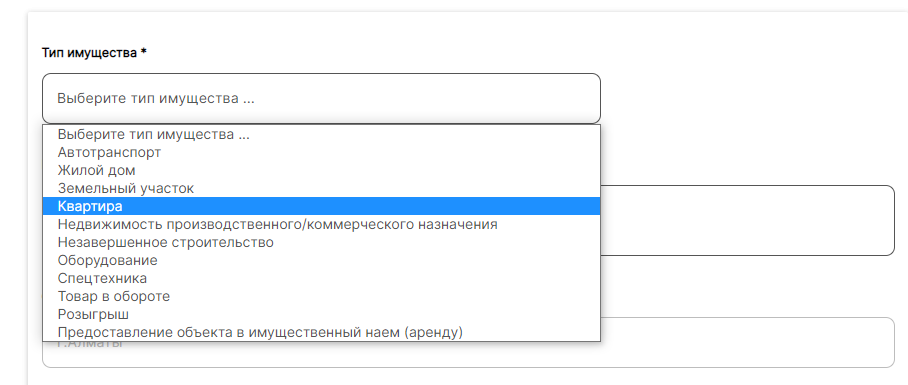
5. В поле Тип строения из выпадающего списка выберите нужный вариант:
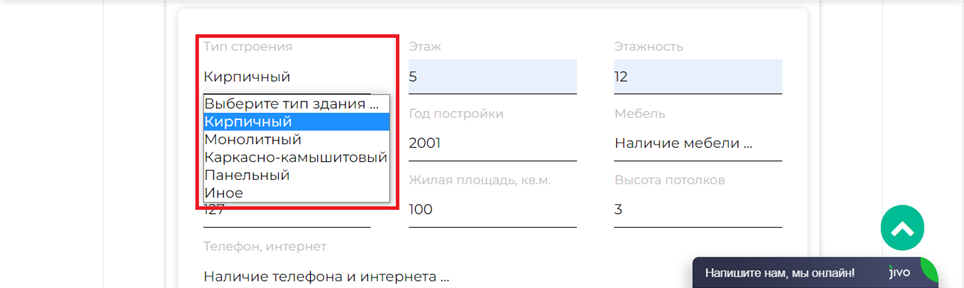
6. Впишите в поля необходимые данные:
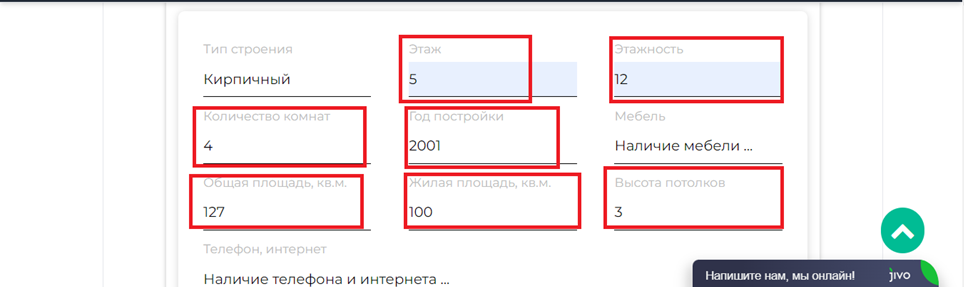
7. В поле Мебель выберите из выпадающего списка нужный вариант:
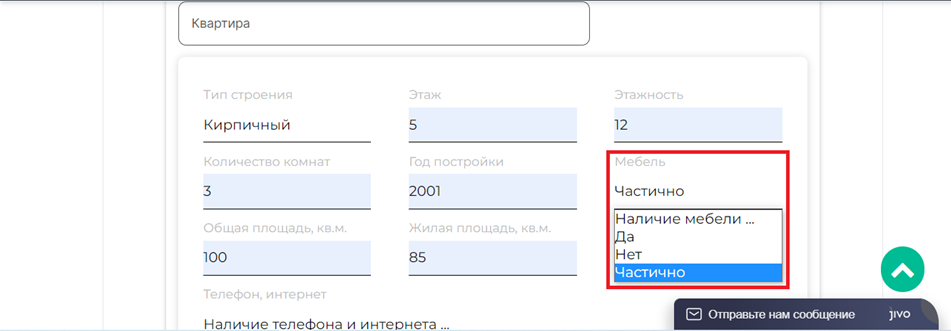
8. В поле Телефон, интернет выберите из выпадающего списка нужный вариант:
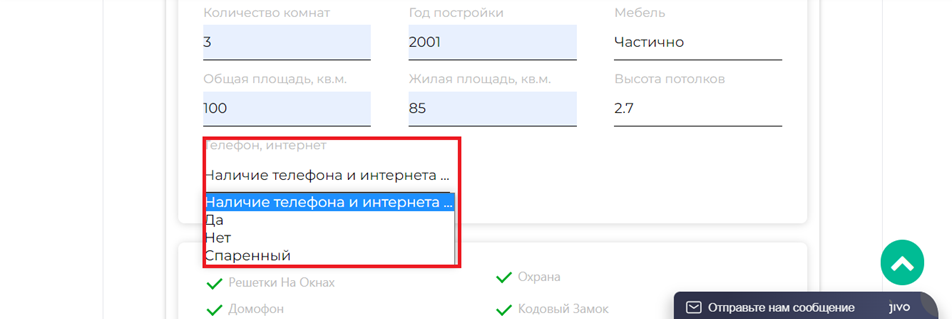
9. В поле с дополнительными характеристиками нажмите на название и снимите галочки с ненужных показателей:
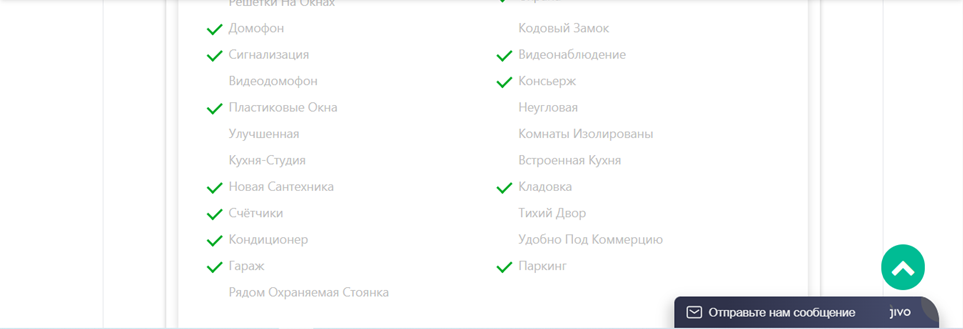
10. В поле Адрес нахождения имущества укажите адрес:

11. В поле Наличие обременения выберите нужный вариант:

12. При необходимости выберите язык из выпадающего списка, нажав на кнопку «ru»:
13. В полях Заголовок объявления и Описание объявления появится описание объекта, но вы можете его редактировать:
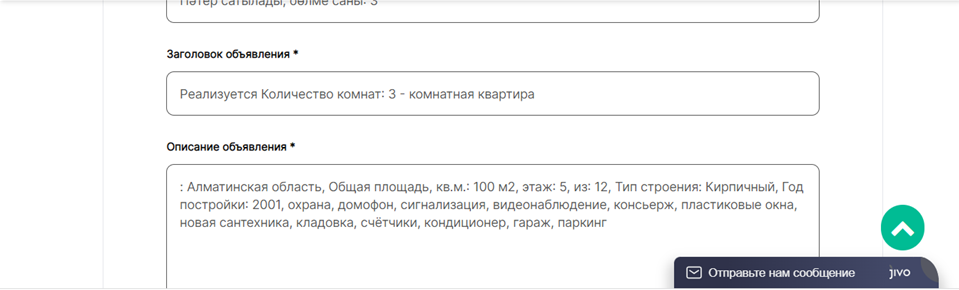
14. В поле Цена, тенге впишите вашу цену в тенге

15. В поле Фотография лота загрузите фотографию, нажав крестик в центре поля:

16. В открывшемся окне выберите нужную фотографию:

17. Нажмите на кнопку Создать внизу экрана:

18. Ваше объявление создано:
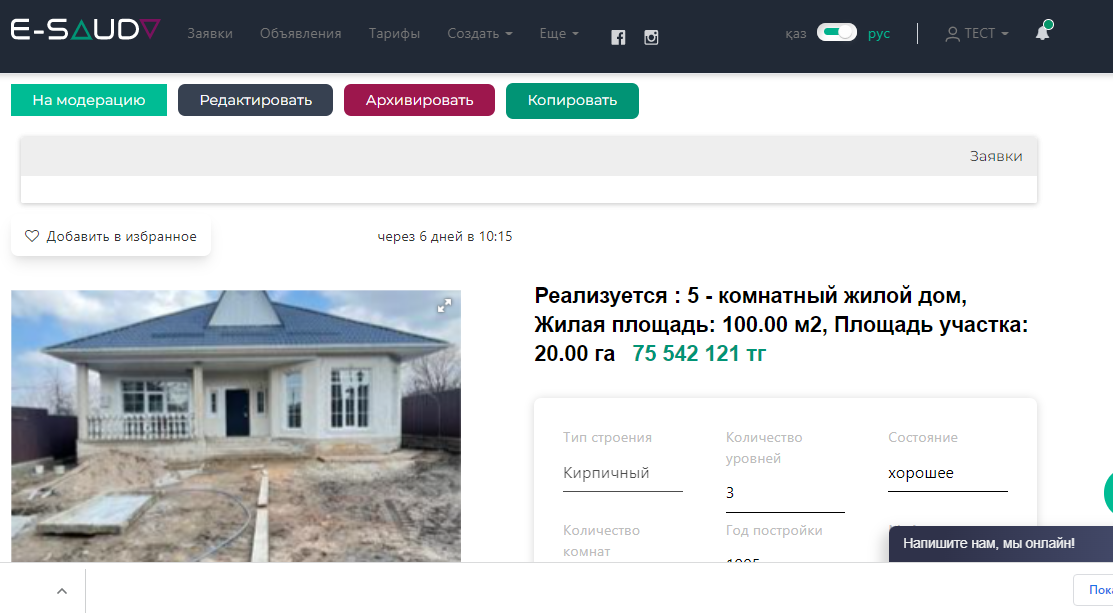
19. После создания необходимо отправить объявление на модерацию, нажав на кнопку На модерацию:
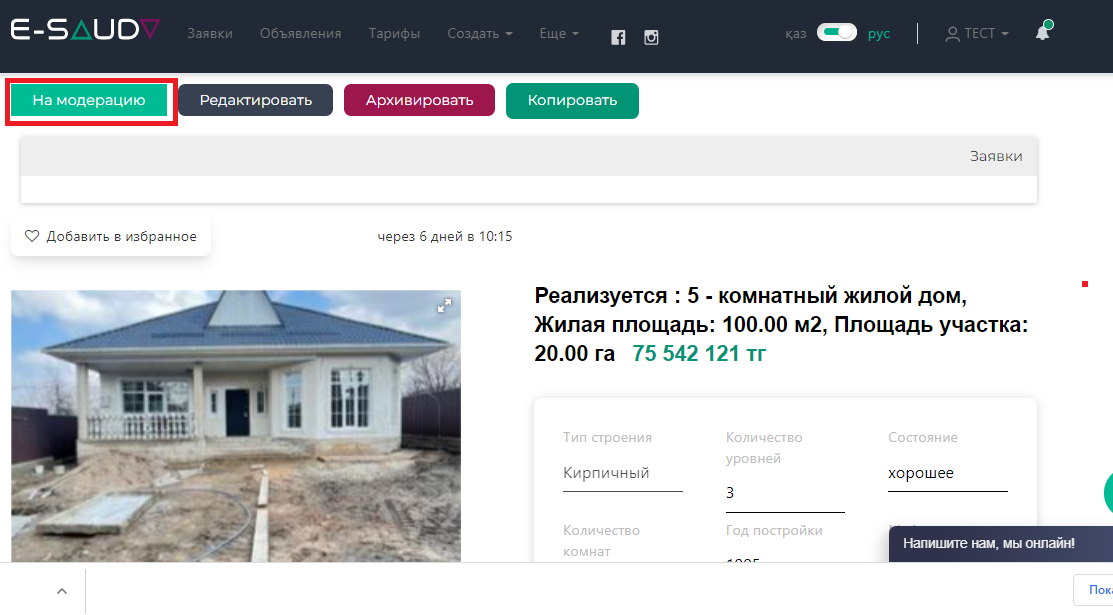
20. В верхней части окна появится уведомление Отправлена заявка на модерацию, ожидайте:

21. Статус вашего объявление можно посмотреть в Профиле, нажав на кнопку Мои объявления:
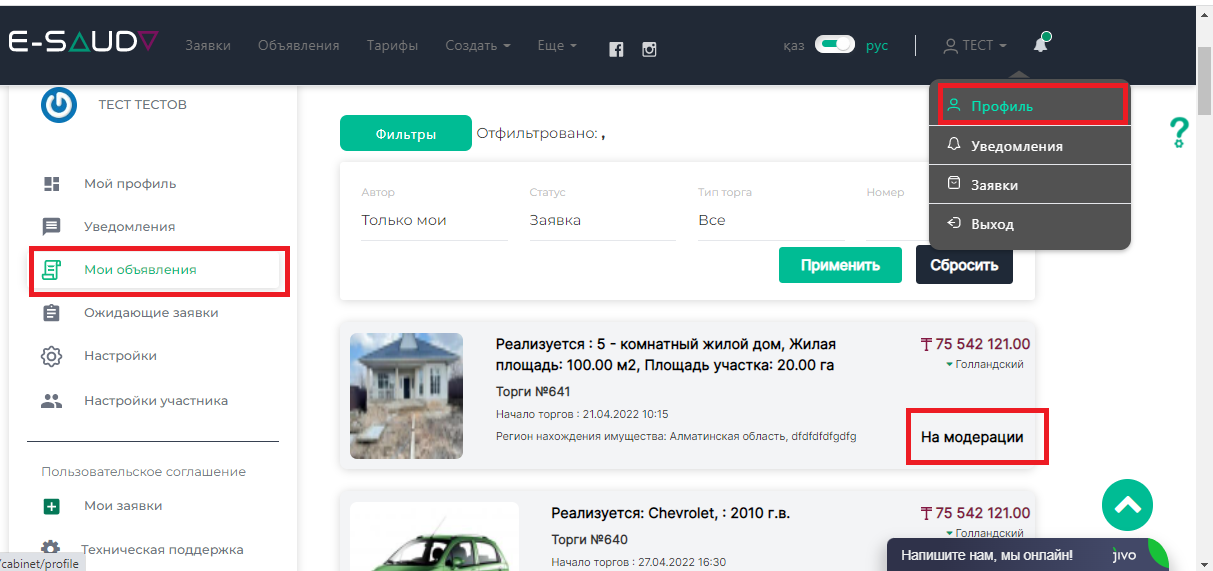
Создание простого объявления на недвижимость производственного/ коммерческого назначения
1. Для создания простого объявления нажмите на кнопку Создать, в верхней панели, далее Создать объявление

2. В окне Создать новое объявление заполните поля Телефон, Электронная почта, Адрес:

3. В поле Регион (область) из выпадающего списка выберите нужный вариант:

4. В поле Тип имущества из выпадающего списка выберите недвижимость производственного/ коммерческого назначения:
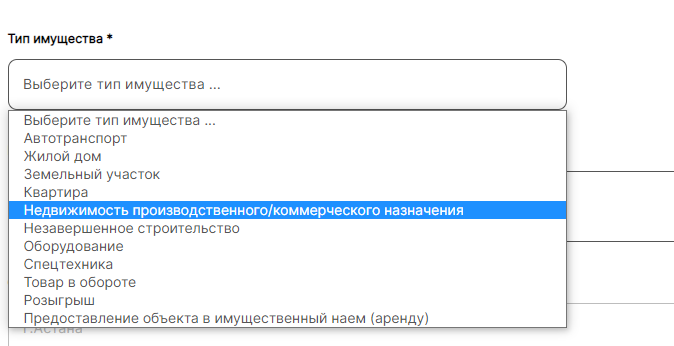
5. Заполните поля Помещение, Кадастровый номер, Год выпуска, Площадь участка, Площадь помещения, Количество уровней:
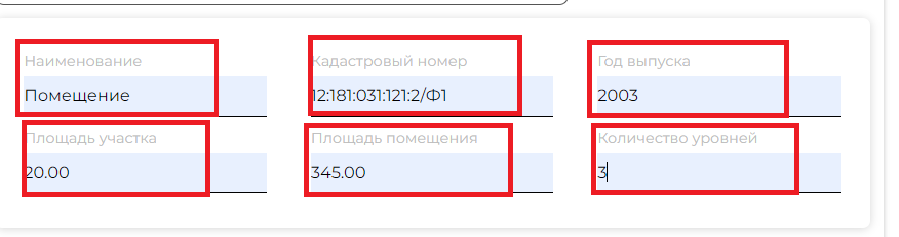
6. При необходимости в поле Коммуникации снимите галочки с ненужных показателей, нажав на название:
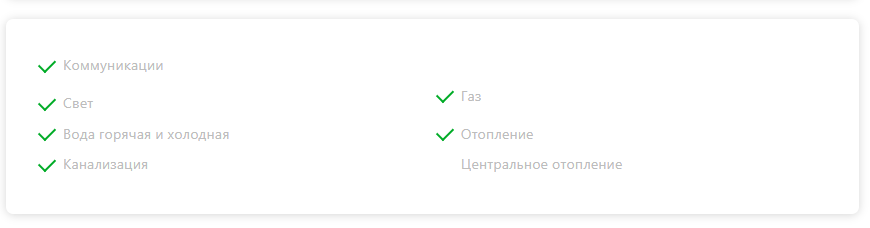
7. В поле Адрес нахождения имущества укажите адрес:

8. В поле Наличие обременения выберите нужный вариант:

9. При необходимости выберите язык из выпадающего списка, нажав на кнопку «ru»:
10. В полях Заголовок объявления и Описание объявления появится описание объекта, но вы можете его редактировать:
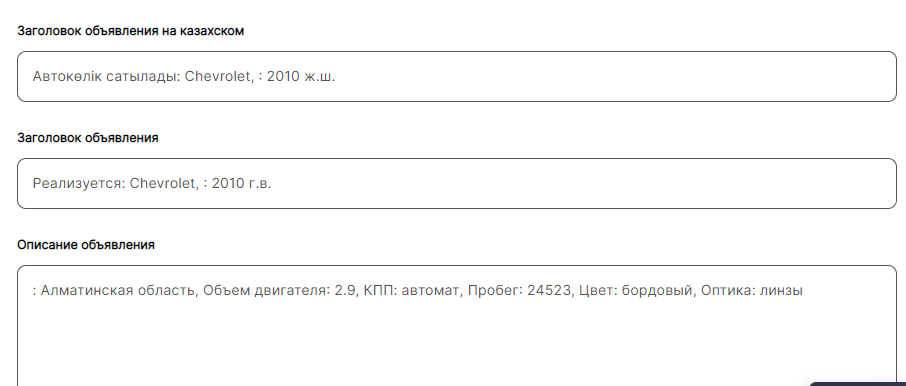
11. В поле Цена, тенге впишите вашу цену в тенге

12. В поле Фотография лота загрузите фотографию, нажав крестик в центре поля:

13. В открывшемся окне выберите нужную фотографию:

14. Нажмите на кнопку Создать внизу экрана:

15. Ваше объявление создано:
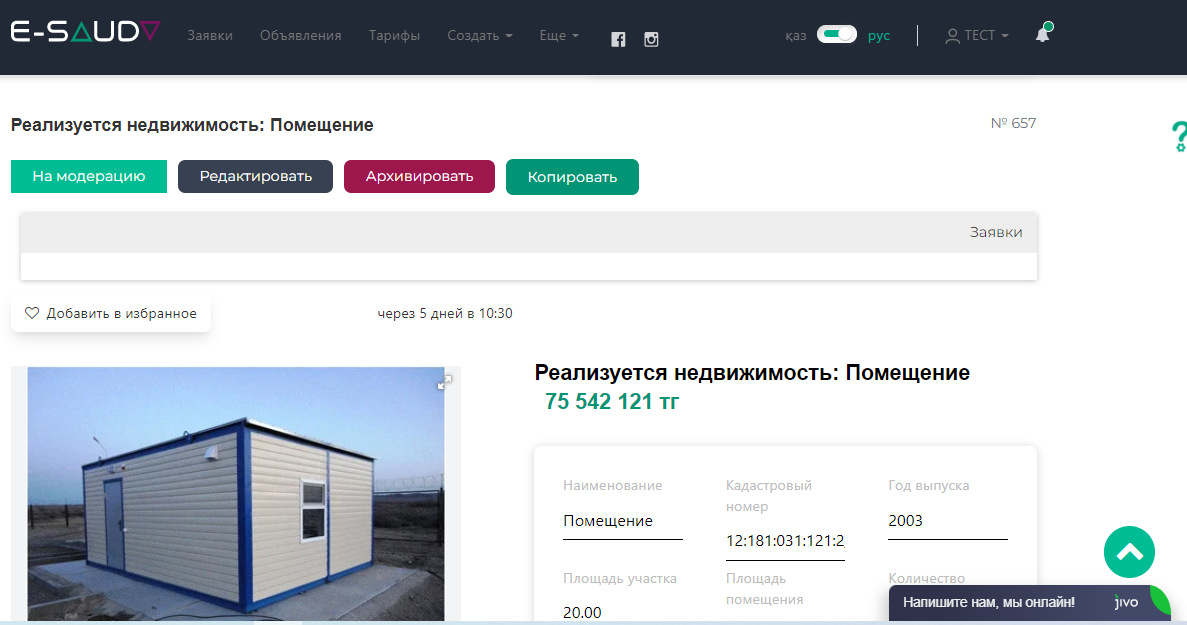
16. После создания необходимо отправить объявление на модерацию, нажав на кнопку На модерацию:
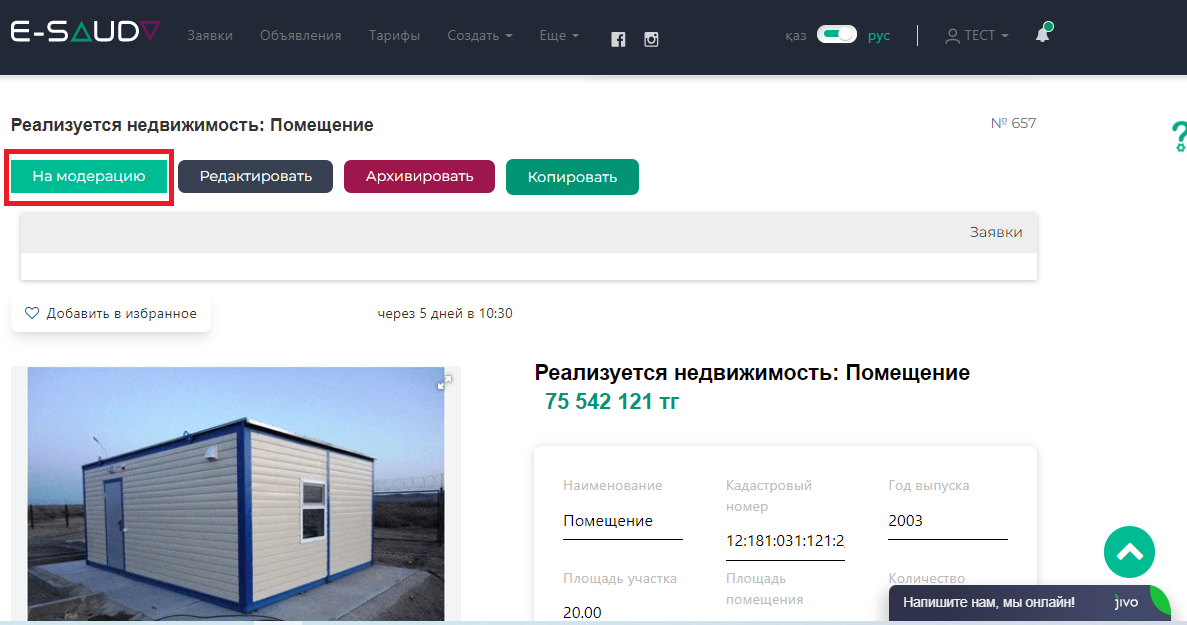
17. В верхней части окна появится уведомление Отправлена заявка на модерацию, ожидайте:

18. Статус вашего объявление можно посмотреть в Профиле, нажав на кнопку Мои объявления:
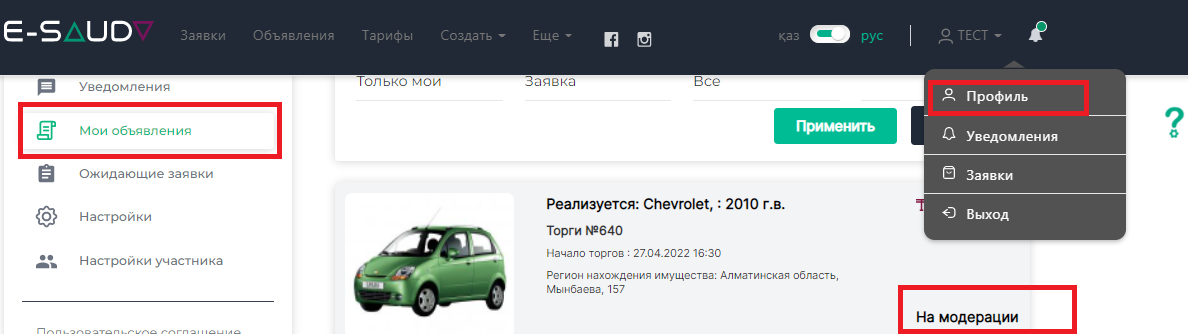
Создание простого объявления на незавершенного строительства
1. Для создания простого объявления нажмите на кнопку Создать, в верхней панели, далее Создать объявление

2. В окне Создать новое объявление заполните поля Телефон, Электронная почта, Адрес:

3. В поле Регион (область) из выпадающего списка выберите нужный вариант:

4. В поле Тип имущества из выпадающего списка выберите автотранспорт:
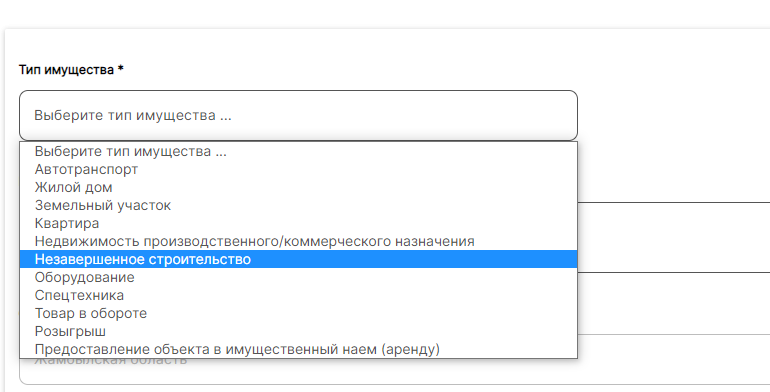
5. В поле с Названием объекта заполните поля Год постройки, Площадь участка, Площадь помещения, Количество уровней:
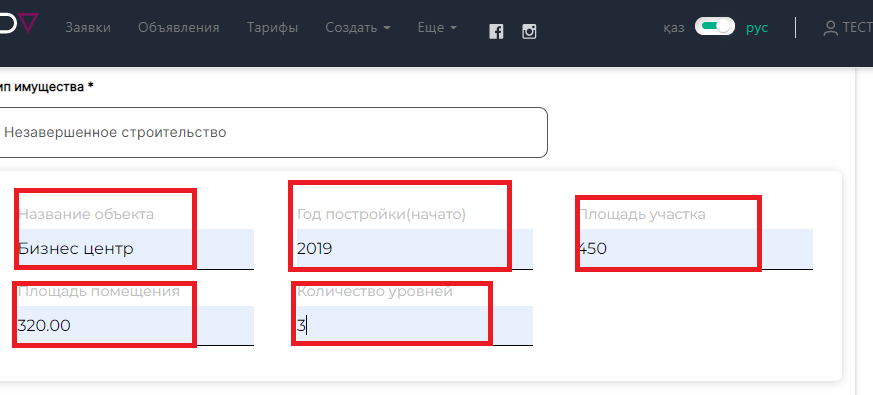
6. В поле Адрес нахождения имущества укажите адрес:

7. В поле Наличие обременения выберите нужный вариант:

8. При необходимости выберите язык из выпадающего списка, нажав на кнопку «ru»:
9. В полях Заголовок объявления и Описание объявления появится описание объекта, но вы можете его редактировать:
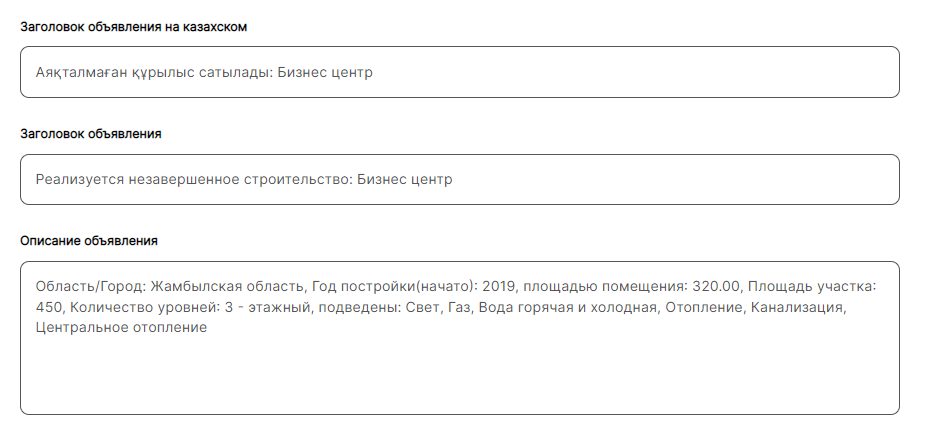
10. В поле Цена, тенге впишите вашу цену в тенге

11. В поле Фотография лота загрузите фотографию, нажав крестик в центре поля:

12. В открывшемся окне выберите нужную фотографию:

13. Нажмите на кнопку Создать внизу экрана:

14. Ваше объявление создано:
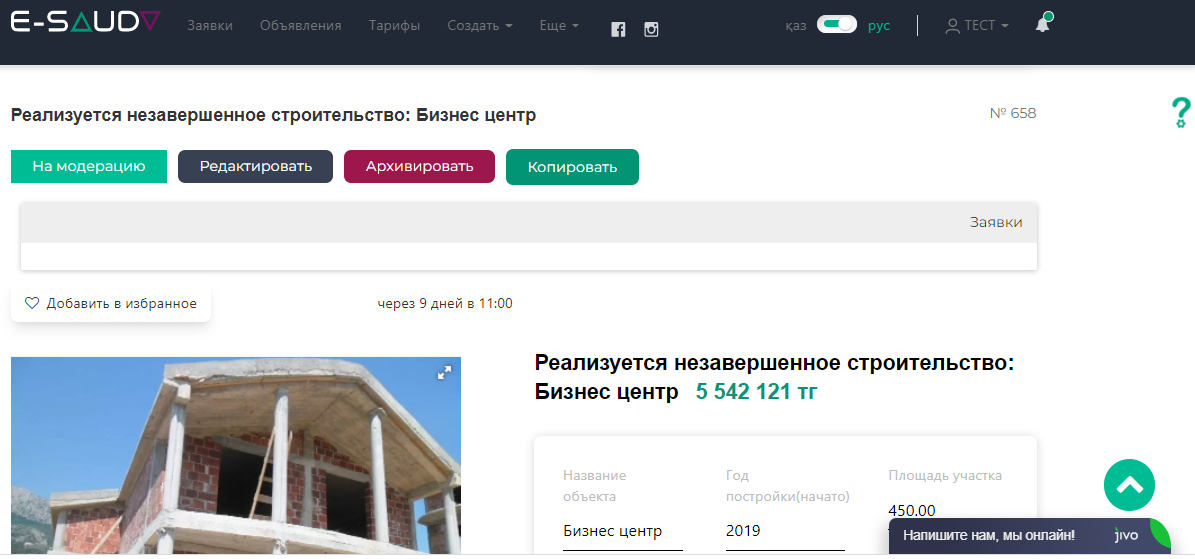
15. После создания необходимо отправить объявление на модерацию, нажав на кнопку На модерацию:
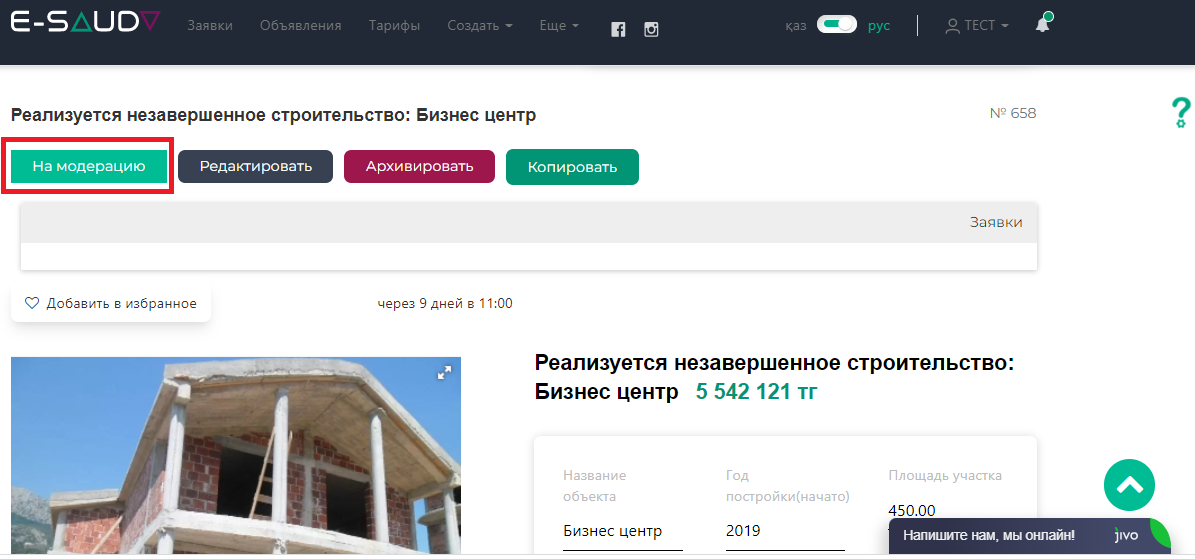
16. В верхней части окна появится уведомление Отправлена заявка на модерацию, ожидайте:

17. Статус вашего объявление можно посмотреть в Профиле, нажав на кнопку Мои объявления:
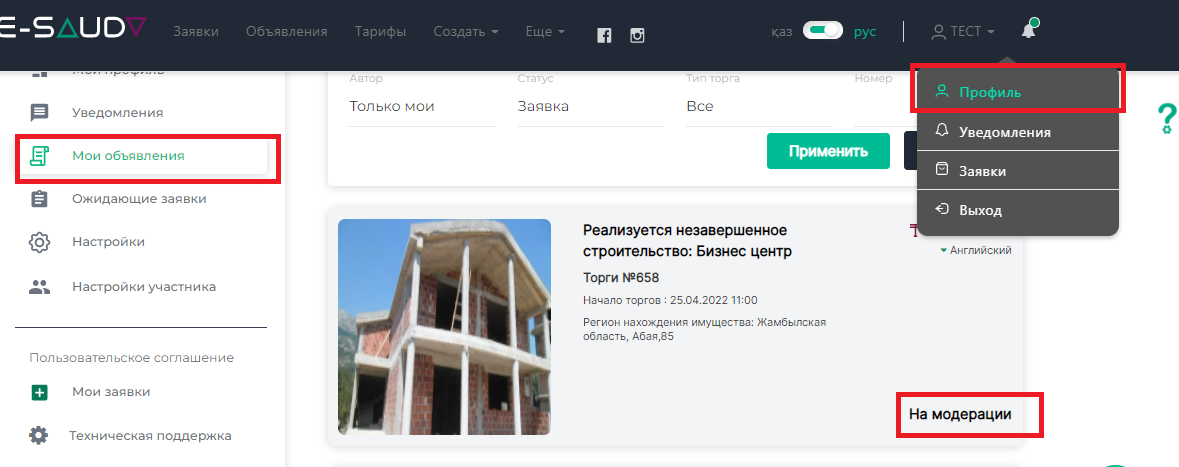
Создание простого объявления на оборудования
1. Для создания простого объявления нажмите на кнопку Создать, в верхней панели, далее Создать объявление

2. В окне Создать новое объявление заполните поля Телефон, Электронная почта, Адрес:

3. В поле Регион (область) из выпадающего списка выберите нужный вариант:

4. В поле Тип имущества из выпадающего списка выберите нужный тип
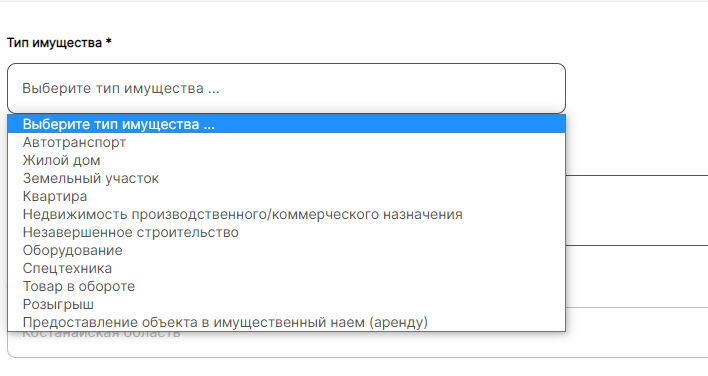
5. В форме с Наименованием выберите страну выпуска, заполните поля Год выпуска, Фирма, Дополнительная информация, Количество:
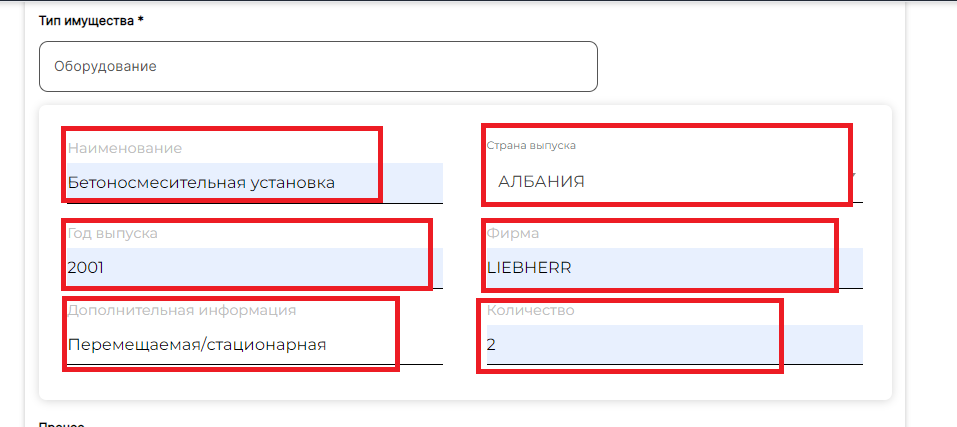
6. В поле Адрес нахождения имущества укажите адрес:

7. В поле Наличие обременения выберите нужный вариант:

8. При необходимости выберите язык из выпадающего списка, нажав на кнопку «ru»:
9. В полях Заголовок объявления и Описание объявления появится описание объекта, но вы можете его редактировать:
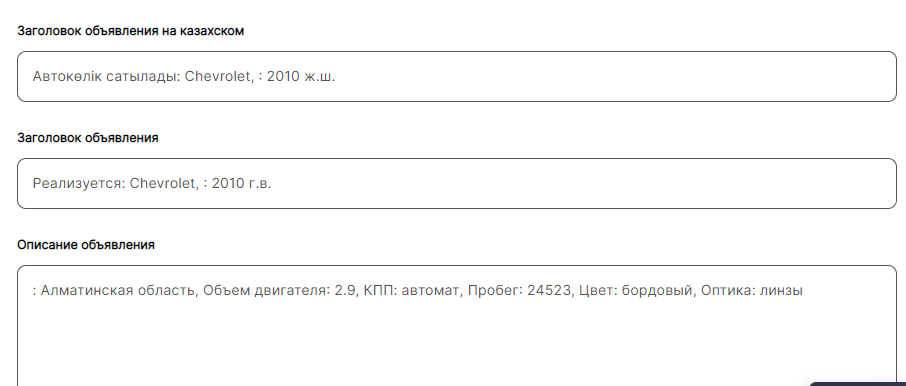
10. В поле Цена, тенге впишите вашу цену в тенге

11. В поле Фотография лота загрузите фотографию, нажав крестик в центре поля:

12. В открывшемся окне выберите нужную фотографию:

13. Нажмите на кнопку Создать внизу экрана:

14. Ваше объявление создано:
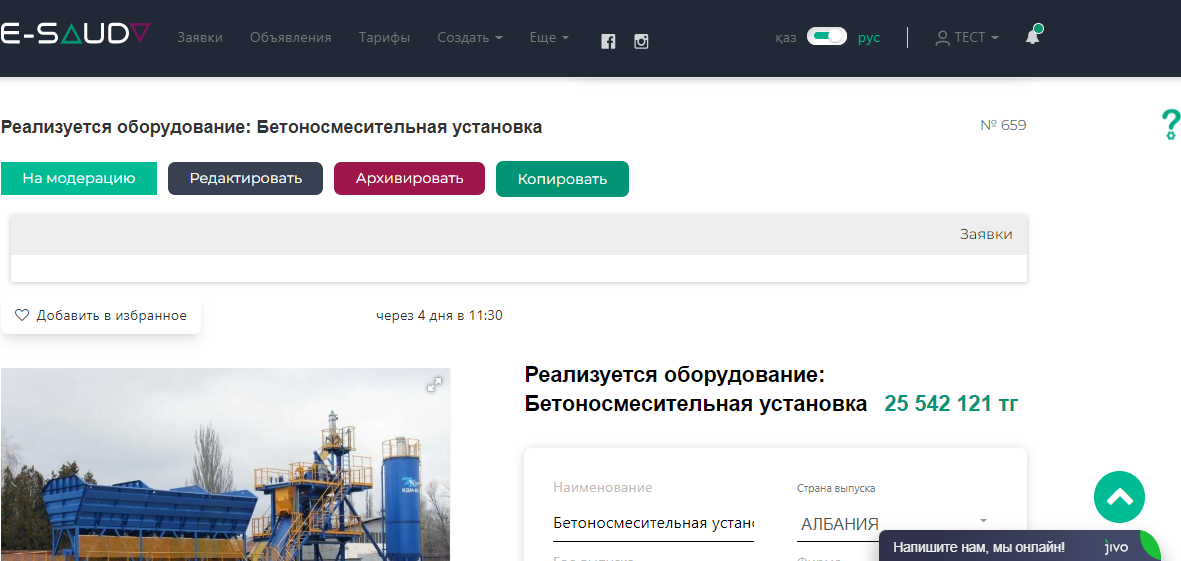
15. После создания необходимо отправить объявление на модерацию, нажав на кнопку На модерацию:
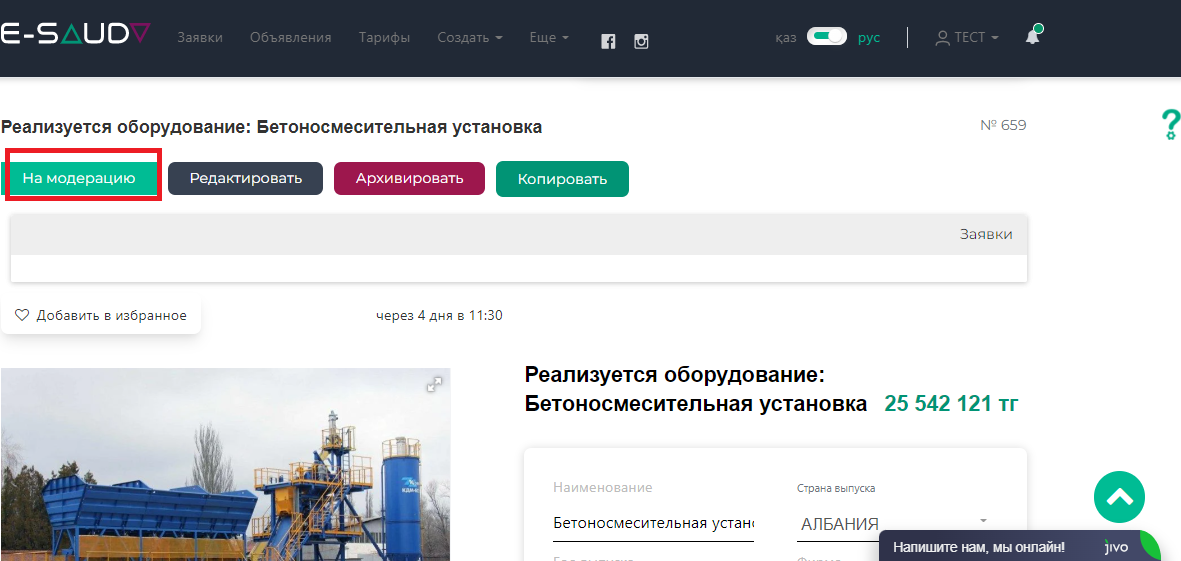
16. В верхней части окна появится уведомление Отправлена заявка на модерацию, ожидайте:

17. Статус вашего объявление можно посмотреть в Профиле, нажав на кнопку Мои объявления:
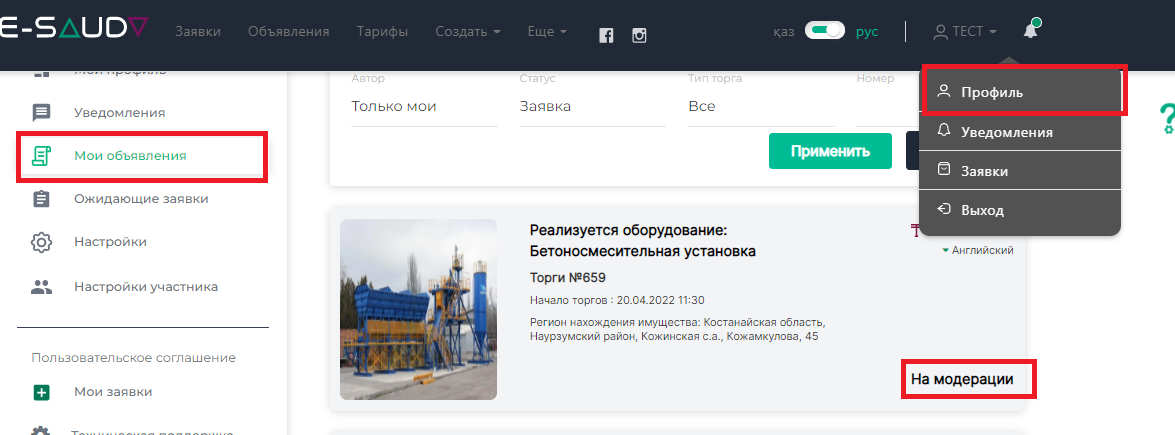
Создание простого объявления на спецтехнику
1. Для создания простого объявления нажмите на кнопку Создать, в верхней панели, далее Создать объявление

2. В окне Создать новое объявление заполните поля Телефон, Электронная почта, Адрес:

3. В поле Регион (область) из выпадающего списка выберите нужный вариант:

4. В поле Тип имущества из выпадающего списка выберите спецтехнику:
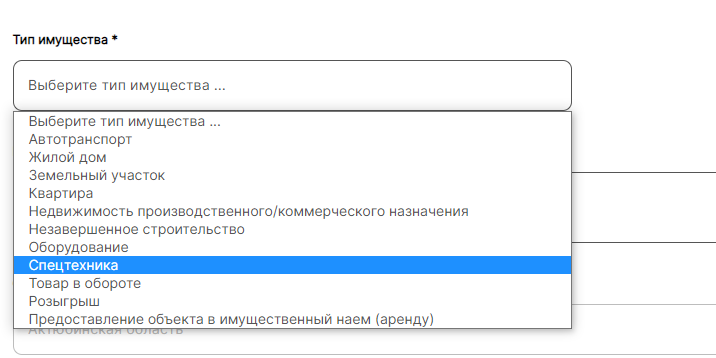
5. В появившейся форме заполните поля Тип автомобиля, Страна-производитель, Марка, Год выпуска, Двигатель, Состояние техники:
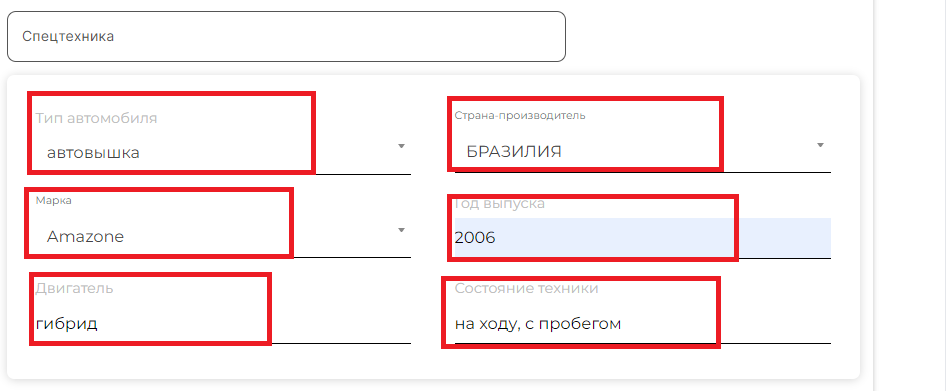
6. В поле Адрес нахождения имущества укажите адрес:

7. В поле Наличие обременения выберите нужный вариант:

8. При необходимости выберите язык из выпадающего списка, нажав на кнопку «ru»:
9. В полях Заголовок объявления и Описание объявления появится описание объекта, но вы можете его редактировать:
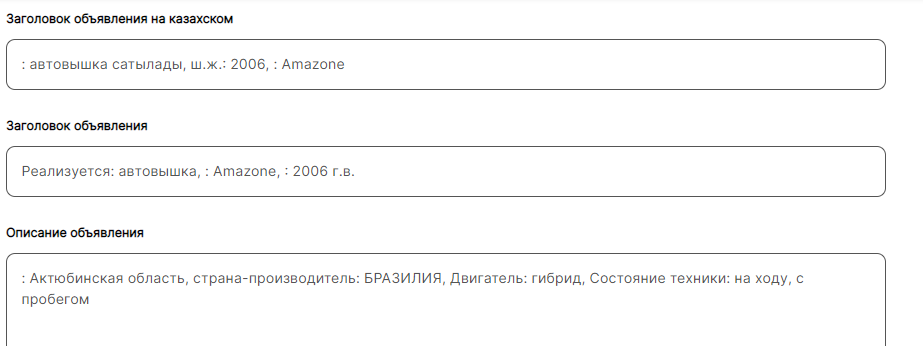
10. В поле Цена, тенге впишите вашу цену в тенге

11. В поле Фотография лота загрузите фотографию, нажав крестик в центре поля:

12. В открывшемся окне выберите нужную фотографию:

13. Нажмите на кнопку Создать внизу экрана:

14. Ваше объявление создано:

15. После создания необходимо отправить объявление на модерацию, нажав на кнопку На модерацию:
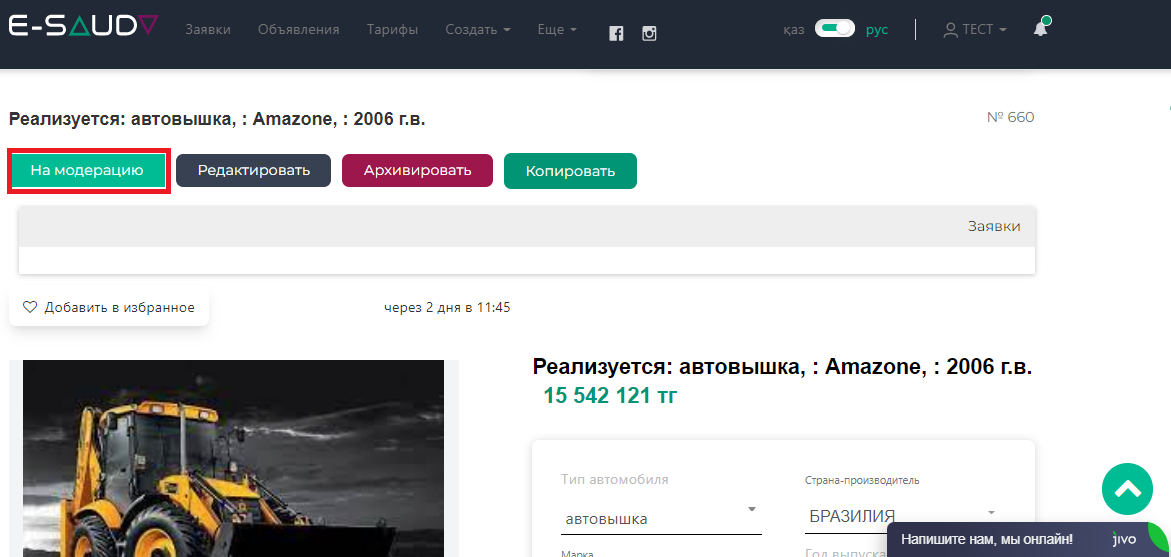
16. В верхней части окна появится уведомление Отправлена заявка на модерацию, ожидайте:
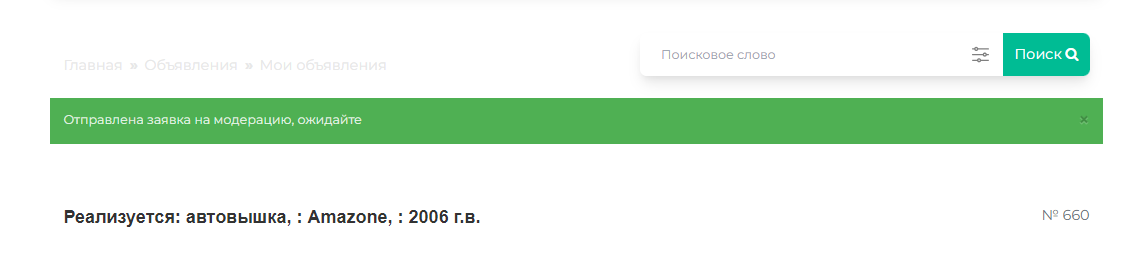
17. Статус вашего объявление можно посмотреть в Профиле, нажав на кнопку Мои объявления:
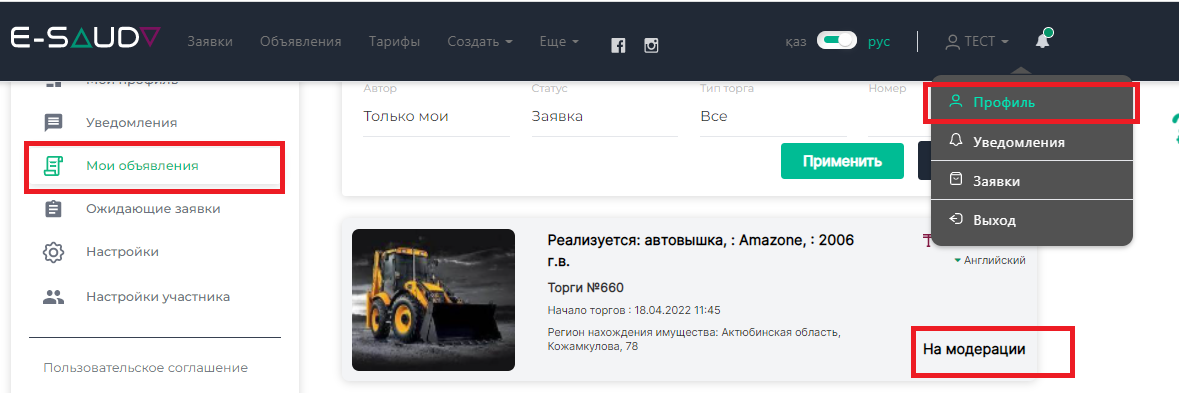
Создание простого объявления на товар в обороте
1. Для создания простого объявления нажмите на кнопку Создать, в верхней панели, далее Создать объявление

2. В окне Создать новое объявление заполните поля Телефон, Электронная почта, Адрес:

3. В поле Регион (область) из выпадающего списка выберите нужный вариант:

4. В поле Тип имущества из выпадающего списка выберите товар в обороте:
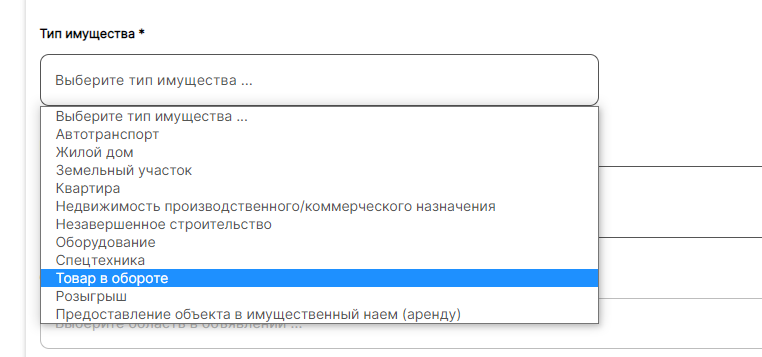
5. В открывшейся форме укажите Наименование и Дополнительную информацию:
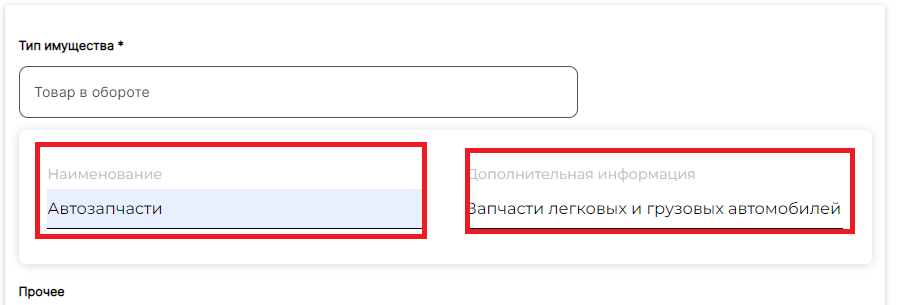
6. В поле Адрес нахождения имущества укажите адрес:

7. В поле Наличие обременения выберите нужный вариант
8. При необходимости выберите язык из выпадающего списка, нажав на кнопку «ru»:
9. В полях Заголовок объявления и Описание объявления появится описание объекта, но вы можете его редактировать:
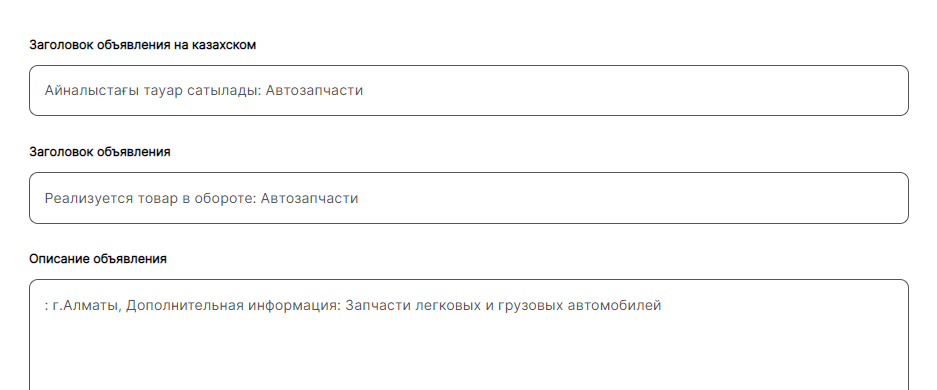
10. В поле Цена, тенге впишите вашу цену в тенге

11. В поле Фотография лота загрузите фотографию, нажав крестик в центре поля:

12. В открывшемся окне выберите нужную фотографию:

13. Нажмите на кнопку Создать внизу экрана:

14. Ваше объявление создано:
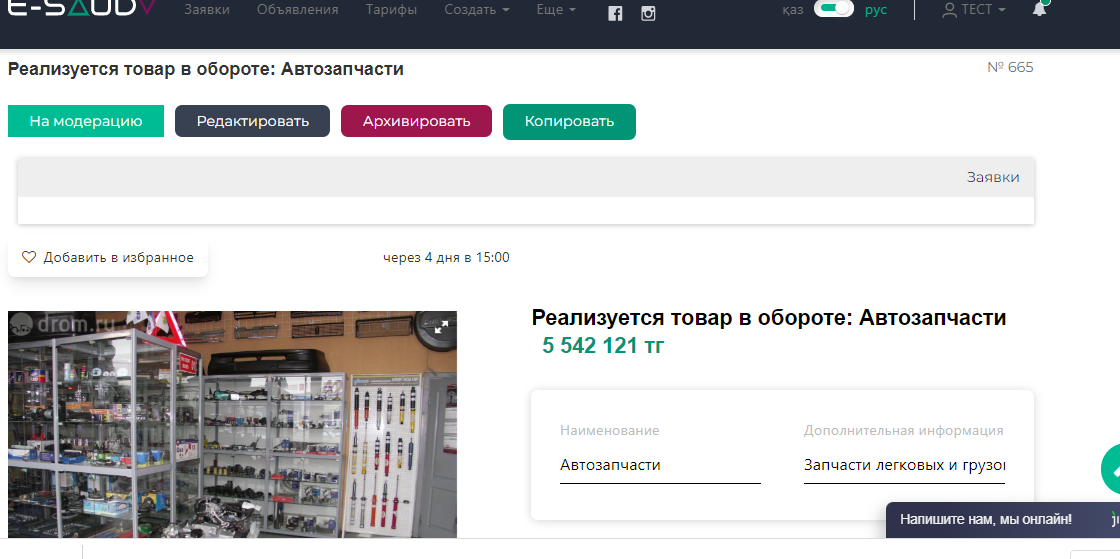
15. После создания необходимо отправить объявление на модерацию, нажав на кнопку На модерацию:
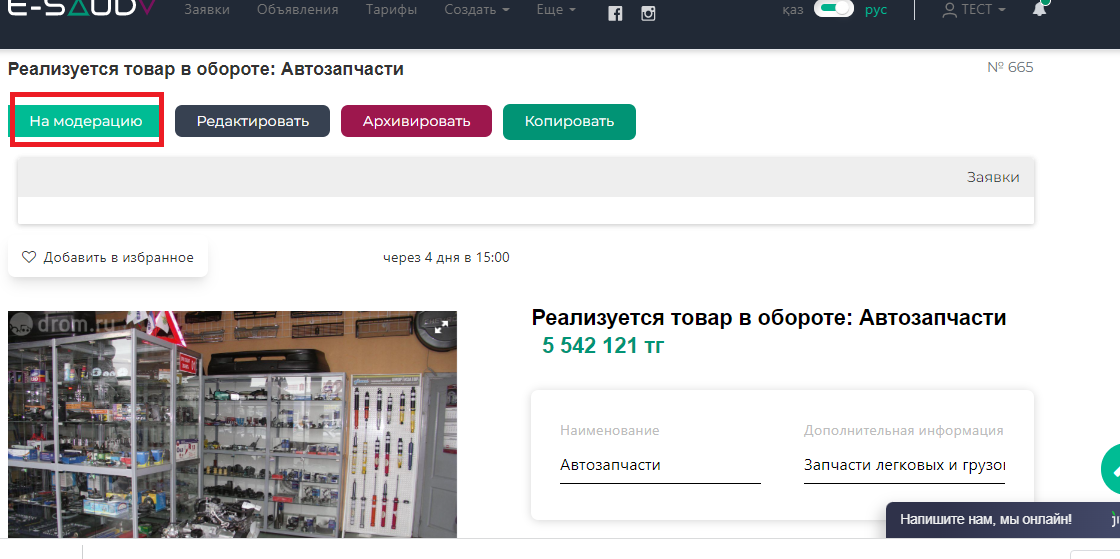
16. В верхней части окна появится уведомление Отправлена заявка на модерацию, ожидайте:

17. Статус вашего объявление можно посмотреть в Профиле, нажав на кнопку Мои объявления:
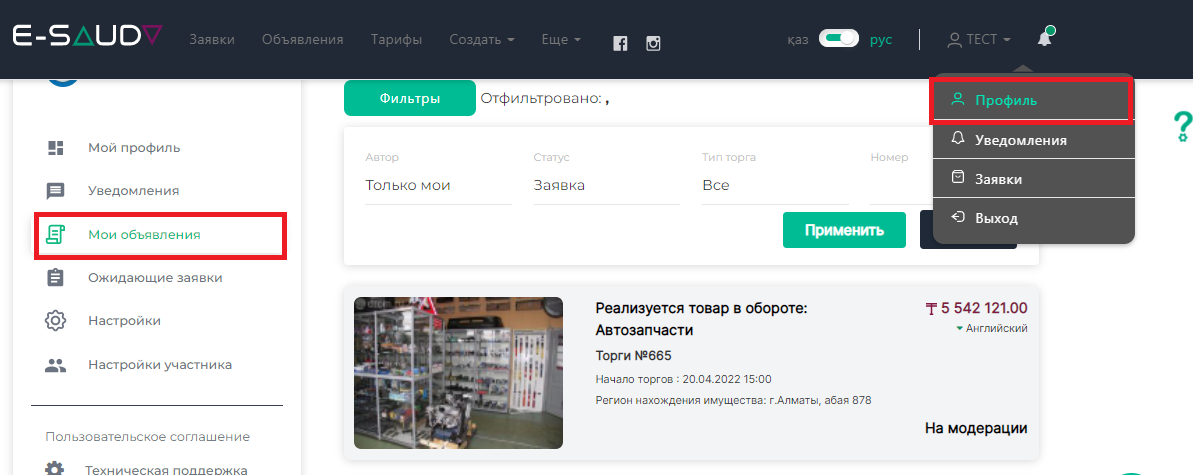



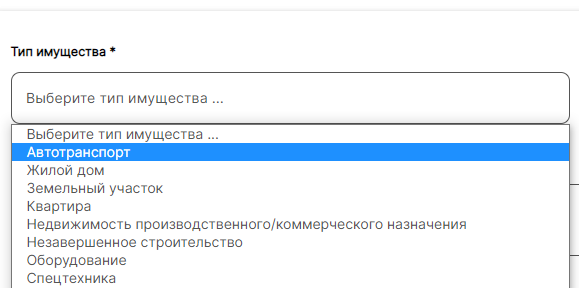
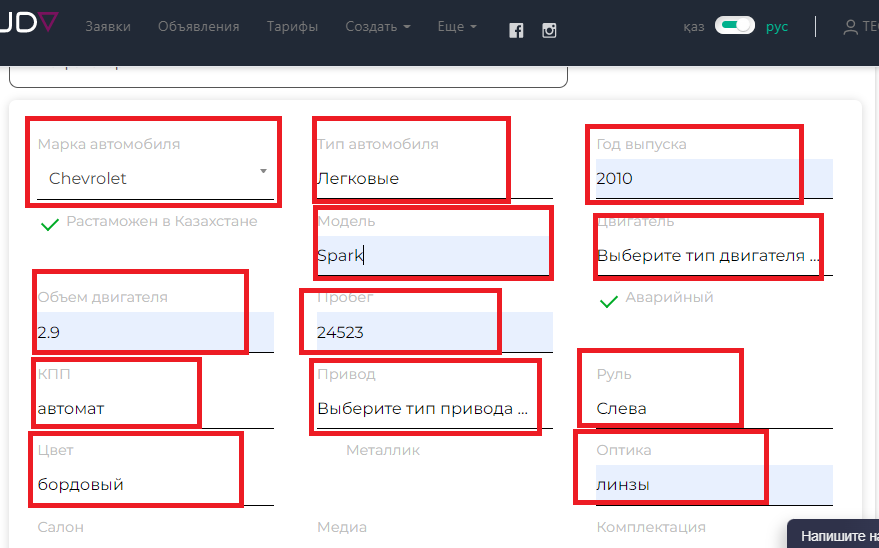


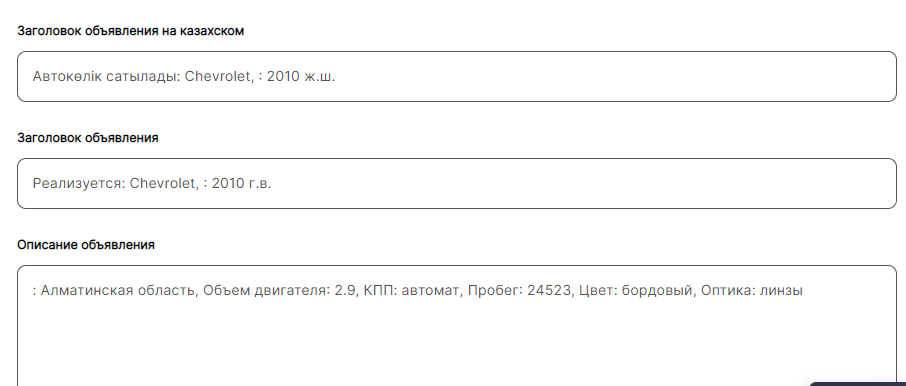




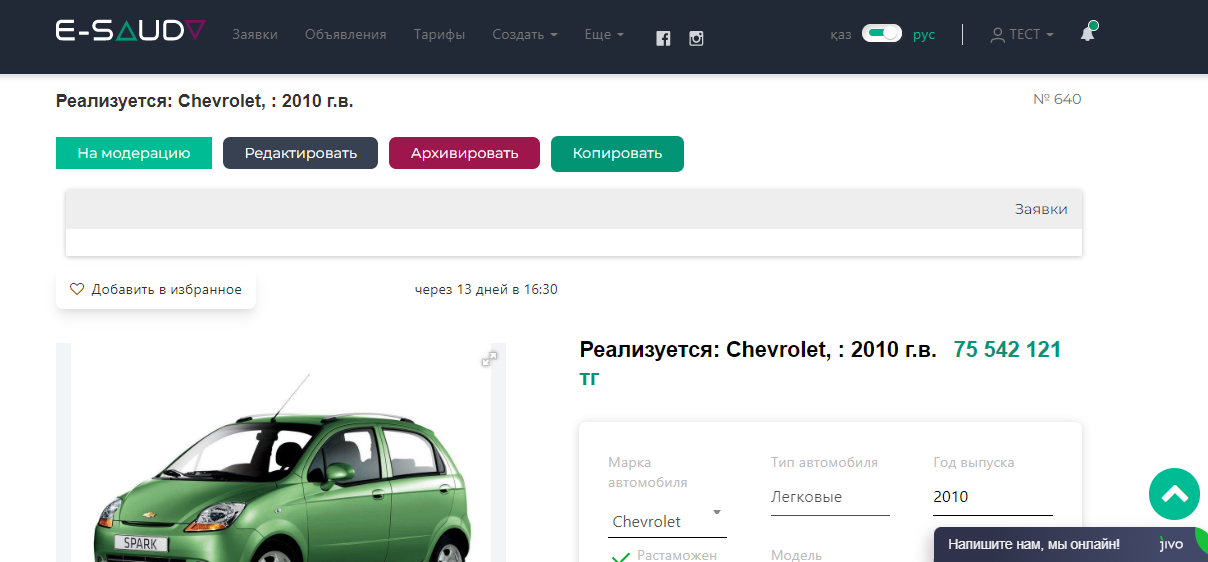
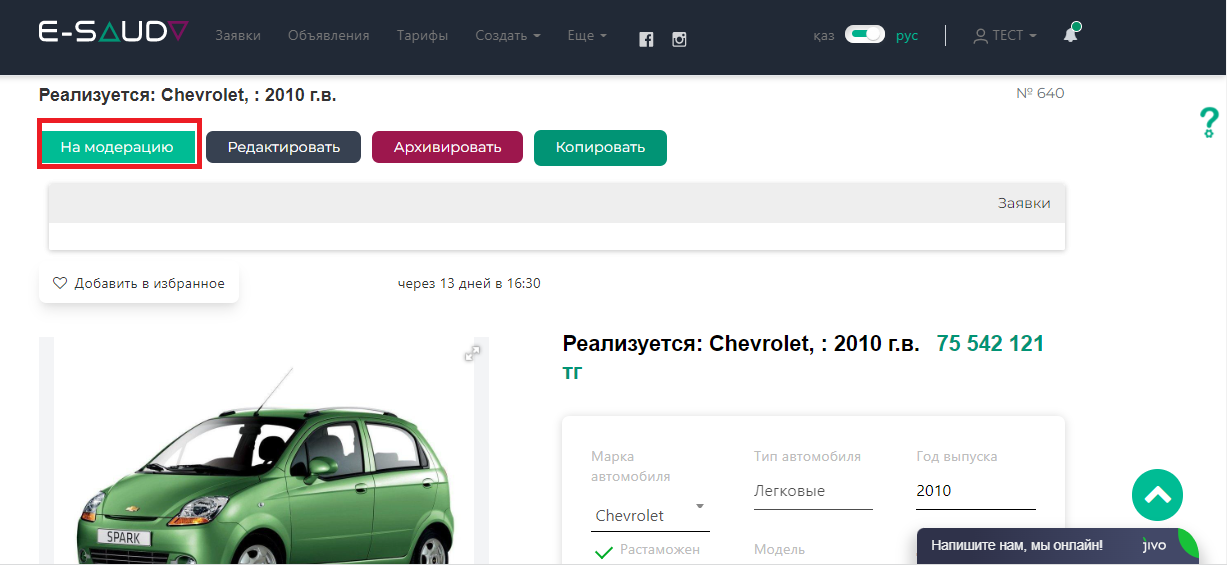

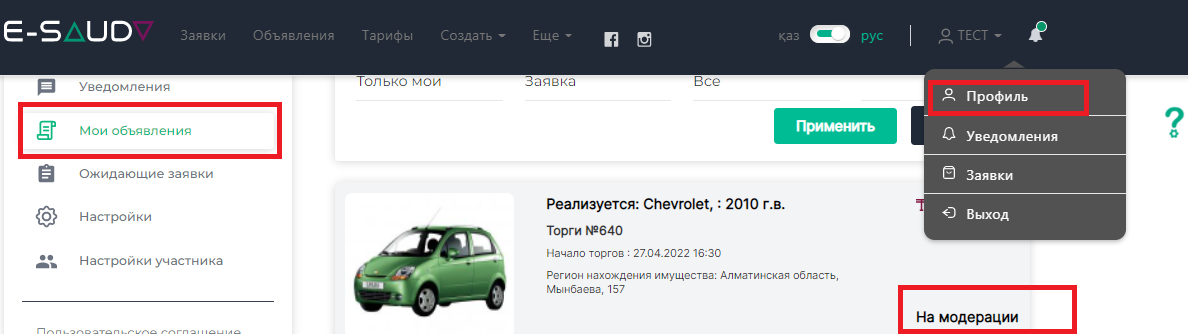



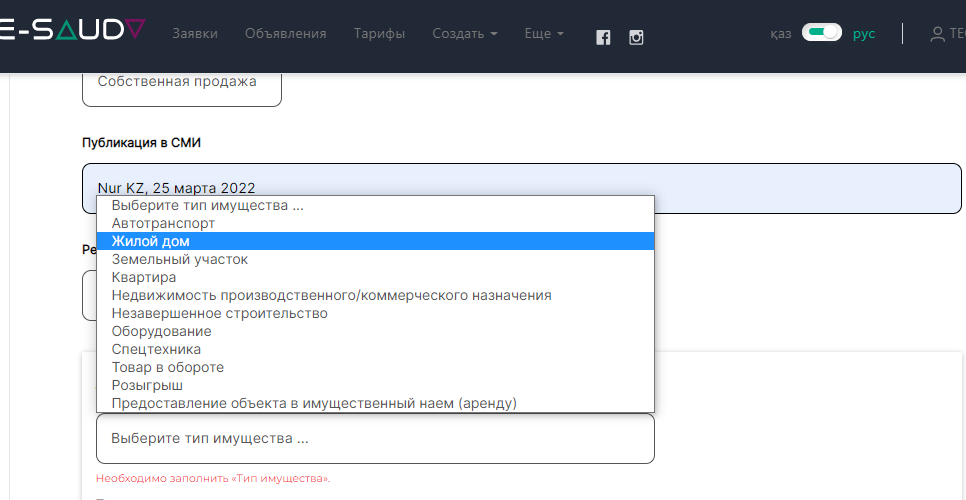 5. В поле Тип строения из выпадающего списка выберите тип здания:
5. В поле Тип строения из выпадающего списка выберите тип здания: